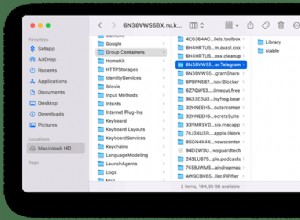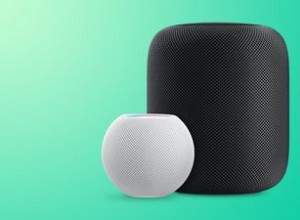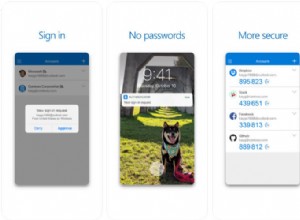متجر التطبيقات مليء بتطبيقات ملاحظات الطرف الثالث الممتازة. ولكن إذا كنت مثلي ، فستفضل تطبيق Apple Notes المدمج على iPhone و iPad. لقد قطعت شوطًا طويلاً من كونها أرضًا لإغراق تأملاتي العشوائية إلى كونها نقطة انطلاق لكل شيء تقريبًا بدءًا من تنسيق النص إلى الرسم والتعاون مع أشخاص آخرين.
نعم! يقوم تطبيق Notes بهذا وأكثر من ذلك بكثير. هل أنت مستعد لفتح الميزات الأقل شهرة؟ اسمح لي أن أبدأ من الأساسيات وأعرض لك 28 نصيحة وحيلة لاستخدام تطبيق Notes على جهاز iPhone و iPad.
- أنشئ ملاحظة جديدة
- تحرير ملاحظة iPhone
- احذف الملاحظات على iPhone
- استعادة الملاحظات المحذوفة
- استخدم العلامات في تطبيق iOS 15 Notes
- ملاحظة سريعة على iPad في iPadOS 15
- تثبيت الملاحظات المهمة على iPhone
- استخدم Siri لإنشاء ملاحظة
- أنشئ ملاحظة من تطبيقات أخرى
- إنشاء قائمة تحقق
- تنسيق النص في تطبيق Notes
- استخدم خطوطًا مختلفة في تطبيق Notes
- تغيير نمط الورق في تطبيق Notes
- أضف الوسائط (الصور ومقاطع الفيديو) إلى تطبيق Notes
- مسح المستندات ضوئيًا باستخدام تطبيق Notes
- مشاهدة جميع المرفقات في مكان واحد
- قفل الملاحظات السرية بكلمة مرور
- التغيير من القائمة إلى عرض الصور المصغرة
- ارسم ورسم الملاحظات الداخلية
- البحث داخل تطبيق Notes
- فرز الملاحظات حسب التاريخ أو العنوان
- إضافة اختصار ملاحظات إلى مركز التحكم
- أضف ملاحظات إلى شاشة القفل
- أضف أداة تطبيق Notes إلى شاشة iPhone الرئيسية
- إنشاء مجلدات ومجلدات فرعية لتنظيم الملاحظات
- أضف أشخاصًا إلى ملاحظة أو مجلد ملاحظات للعمل التعاوني
- مزامنة الملاحظات مع iCloud و Google وما إلى ذلك.
- احفظ الملاحظة كملف PDF على iPhone أو iPad
1. إنشاء ليس جديدًا ه
- افتح تطبيق Notes
- انقر على زر الإنشاء (صندوق مربع بقلم).
- ابدأ الكتابة.
- نصيحة للمحترفين :هل تريد تدوين شيء بسرعة؟ من الشاشة الرئيسية ، اضغط مع الاستمرار على رمز تطبيق Notes واختر ملاحظة جديدة . (انظر الصورة الصحيحة أدناه)
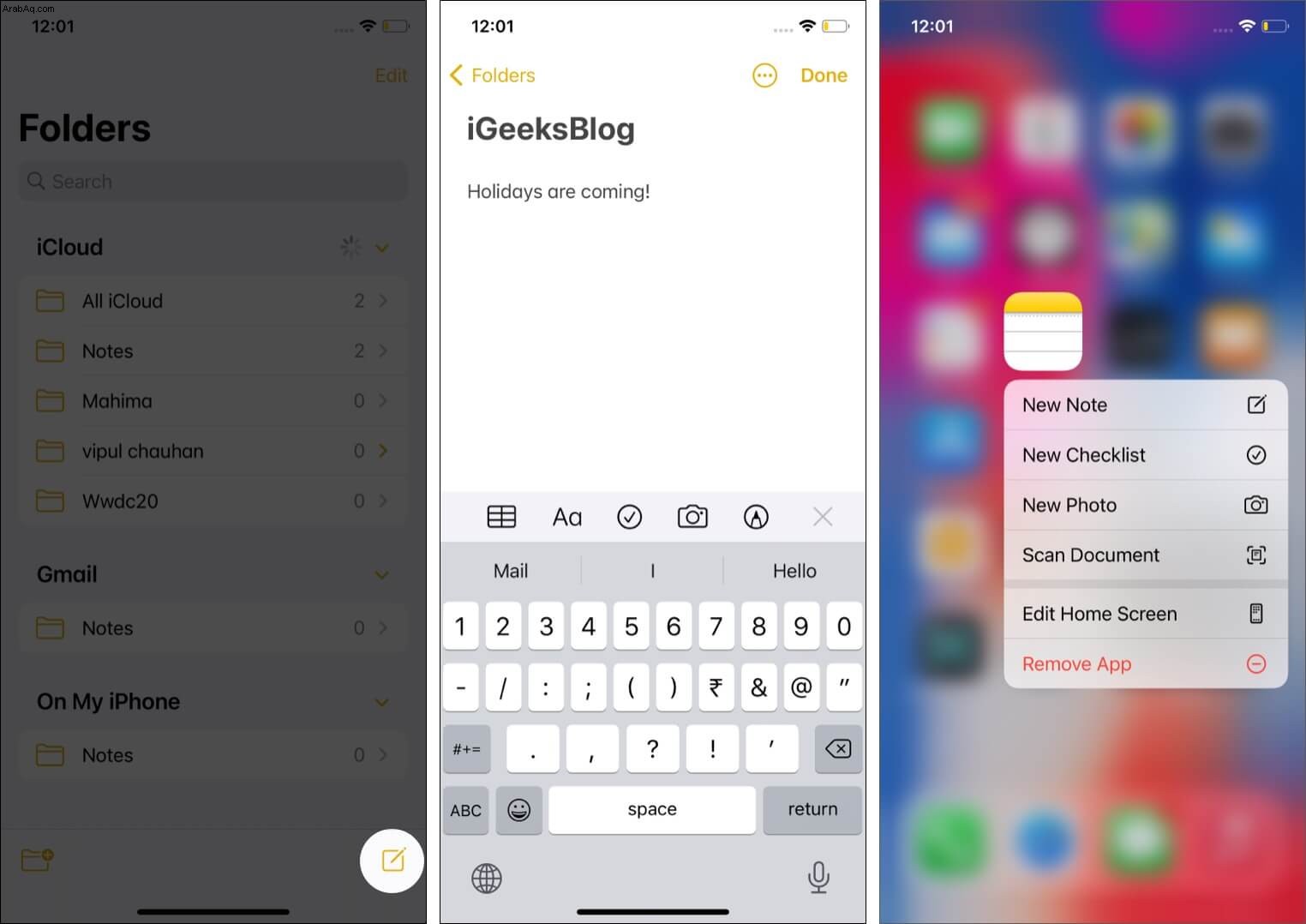
2. عدّل ملاحظة iPhone
- افتح تطبيق Notes ، وحدد موقع الملاحظة التي ترغب في تعديلها وانقر عليها.
- انقر في أي مكان في الملاحظة المفتوحة وابدأ التعديل.
- عند الانتهاء ، انقر على تم .
3. حذف الملاحظات على iPhone
لم تعد بحاجة إلى إدخال؟
- افتح تطبيق Notes وادخل داخل الملاحظة المطلوبة.
- انقر على رمز المزيد (ثلاث نقاط داخل دائرة)
- انقر على حذف .
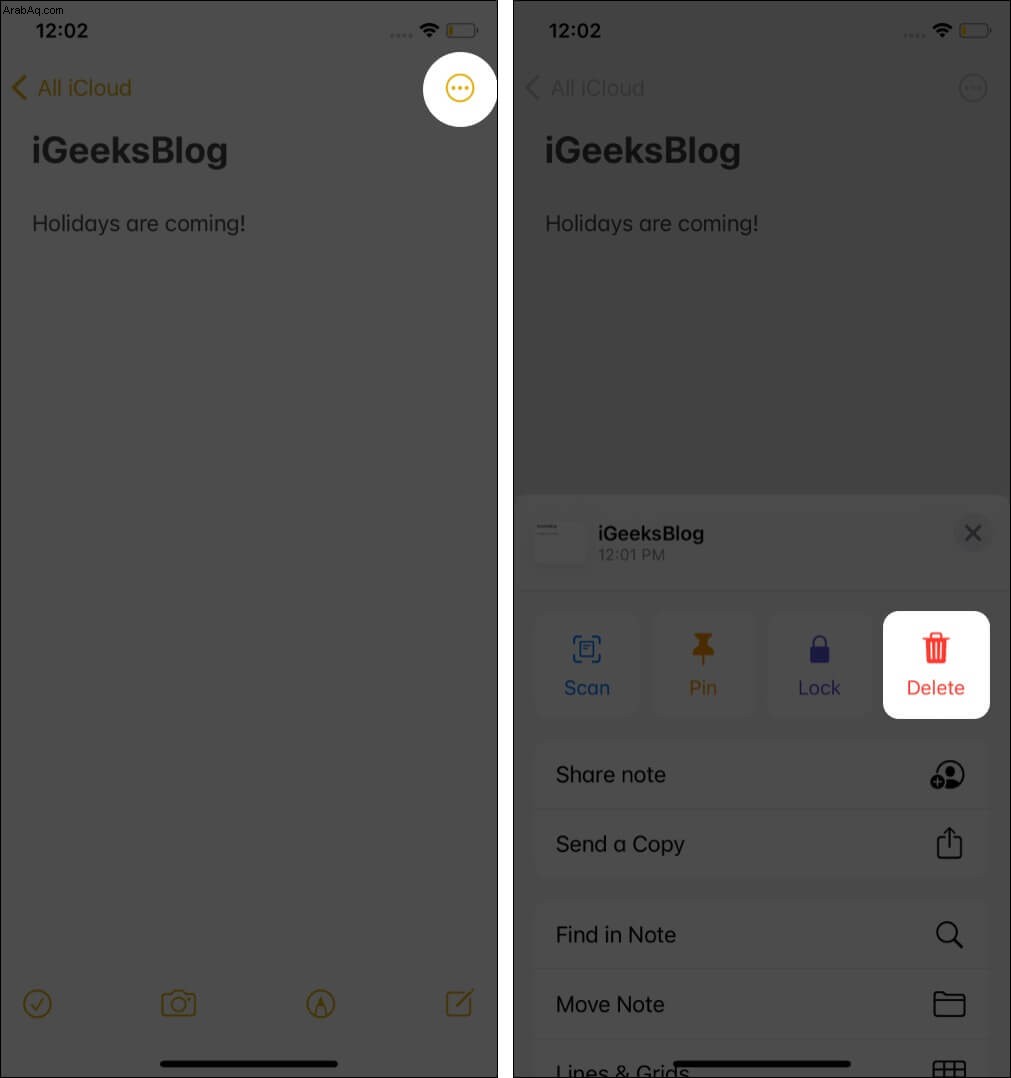
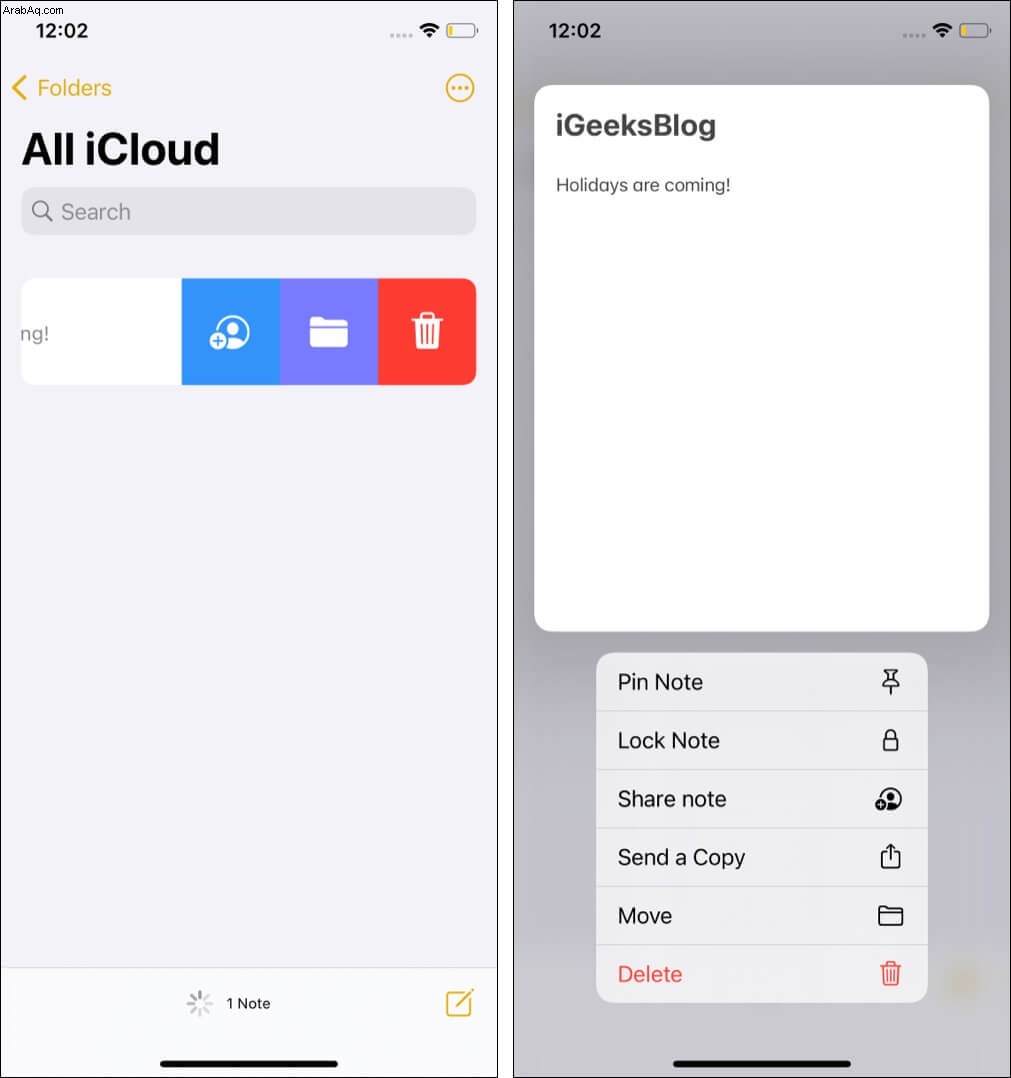
نصيحة :من مجلد الملاحظات ، يمكنك أيضًا التمرير سريعًا من اليمين إلى اليسار على إحدى الملاحظات والنقر على رمز سلة المهملات الحمراء (الصورة اليسرى أدناه) . بدلاً من ذلك ، يمكنك أيضًا الضغط مع الاستمرار على ملاحظة واختيار حذف (الصورة اليمنى أدناه).
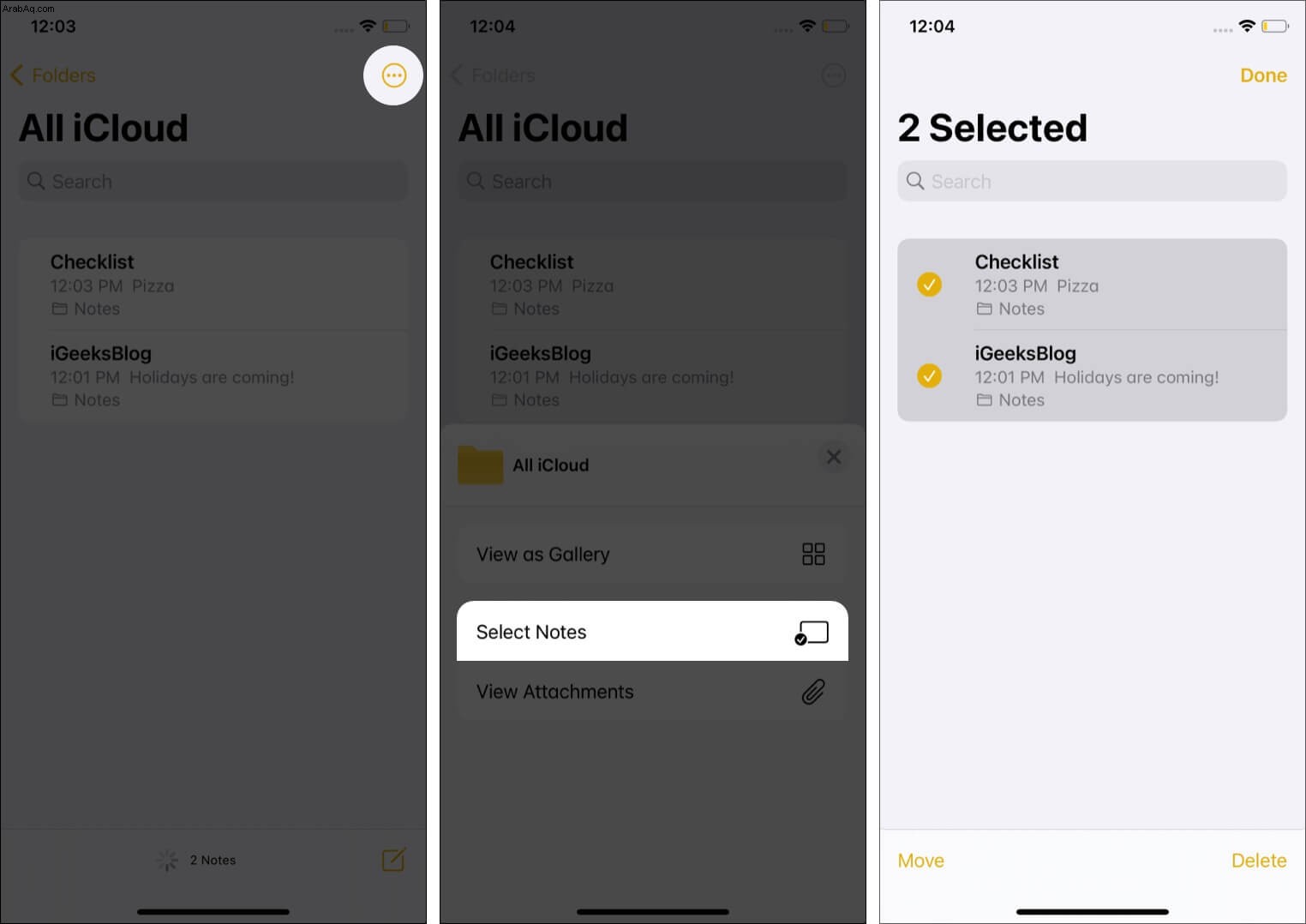
نصيحة للمحترفين :لحذف ملاحظات متعددة من مجلد الملاحظات ، انقر على رمز المزيد . بعد ذلك ، انقر على تحديد الملاحظات ، واختر الإدخالات التي ترغب في التخلص منها ، ثم انقر أخيرًا على حذف .
4. استعادة الملاحظات المحذوفة
نحن بشر فقط ، وفي بعض الأحيان قد تقوم بحذف ملاحظة عن طريق الخطأ. حسنًا ، لا تقلق! لديك 30 يومًا (40 في حالات نادرة) لاستردادها. تعرف على كيفية القيام بذلك هنا.
5. استخدم العلامات في تطبيق ملاحظات iOS 15
تقدم العلامات طريقة سريعة وسهلة لتصنيف الملاحظات وتنظيمها. يعد استخدام العلامات في تطبيق Notes المحدث أمرًا سهلاً. عند إنشاء ملاحظة ، أضف رمز علامة التصنيف واكتب الكلمة. على سبيل المثال ، # Mango . يتحول إلى اللون الأصفر ، مما يدل على أن العلامة قد تم إنشاؤها.
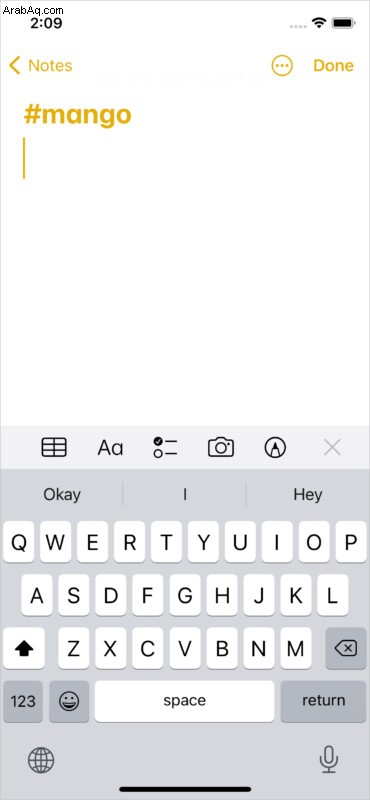
انتقل إلى قسم المجلدات وانتقل لأسفل لرؤية جميع العلامات (تحب Apple استدعاء متصفح العلامات هذا). انقر فوق واحد لرؤية جميع الملاحظات التي تحتوي على هذه العلامة. يمكنك النقر فوق مجموعة من علامتين أو أكثر لرؤية الملاحظات التي تحتوي على جميع العلامات المختارة.
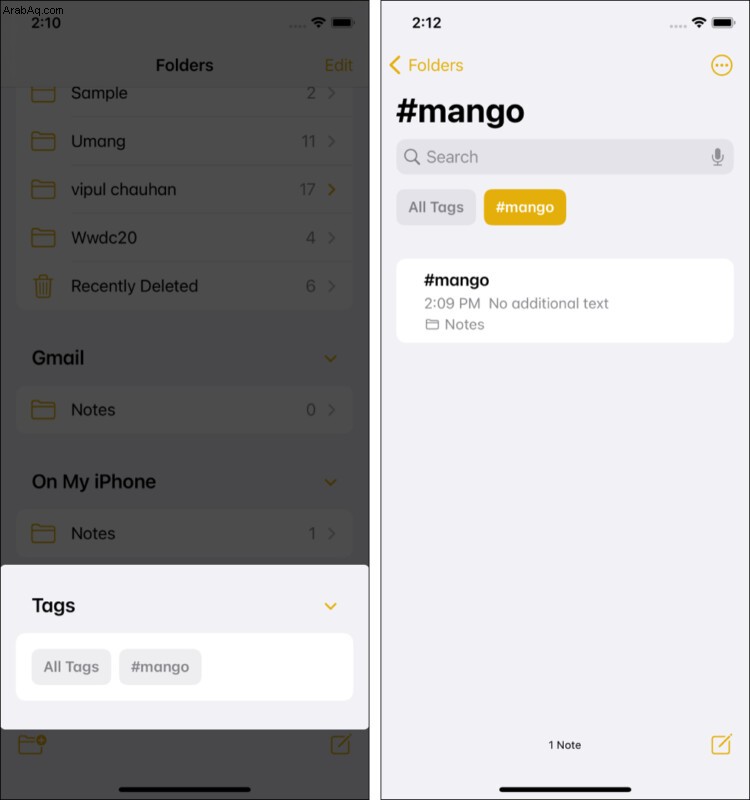
معلومات إضافية : مجلدات ذكية مخصصة :يمكن لجهاز iPhone الخاص بك إنشاء مجلدات ذكية مخصصة ووضع الملاحظات المؤهلة تلقائيًا في المجلد بناءً على العلامات التي تستخدمها في ملاحظاتك.
6. ملاحظة سريعة على iPad في iPadOS 15
يمكنك الآن إنشاء Quick Notes على جهاز iPad و Mac ، مما يسهل تدوين المعلومات والعنوان ومعلومات الاتصال والروابط والمزيد بنقرة واحدة. ماذا بعد؟ ستتم مزامنة Quick Notes عبر جميع أجهزة Apple الخاصة بك باستخدام نفس معرف Apple ، ويمكنك عرضها وتعديلها في تطبيق Notes على جهاز iPhone الذي تم تحديثه بنظام iOS 15 أيضًا.
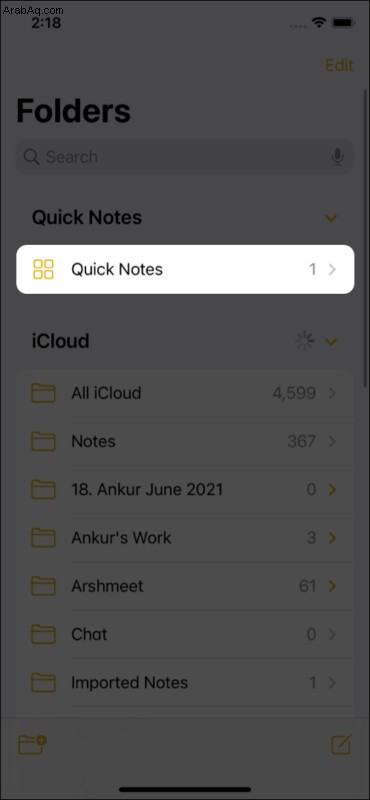
7. تثبيت الملاحظات المهمة على iPhone
لدي أكثر من ألف ملاحظة. بالتأكيد ، يمكنني البحث للعثور على ما أحتاجه. لكن تثبيت الأكثر تكرارًا مرة واحدة في الأعلى يكون أكثر فاعلية.
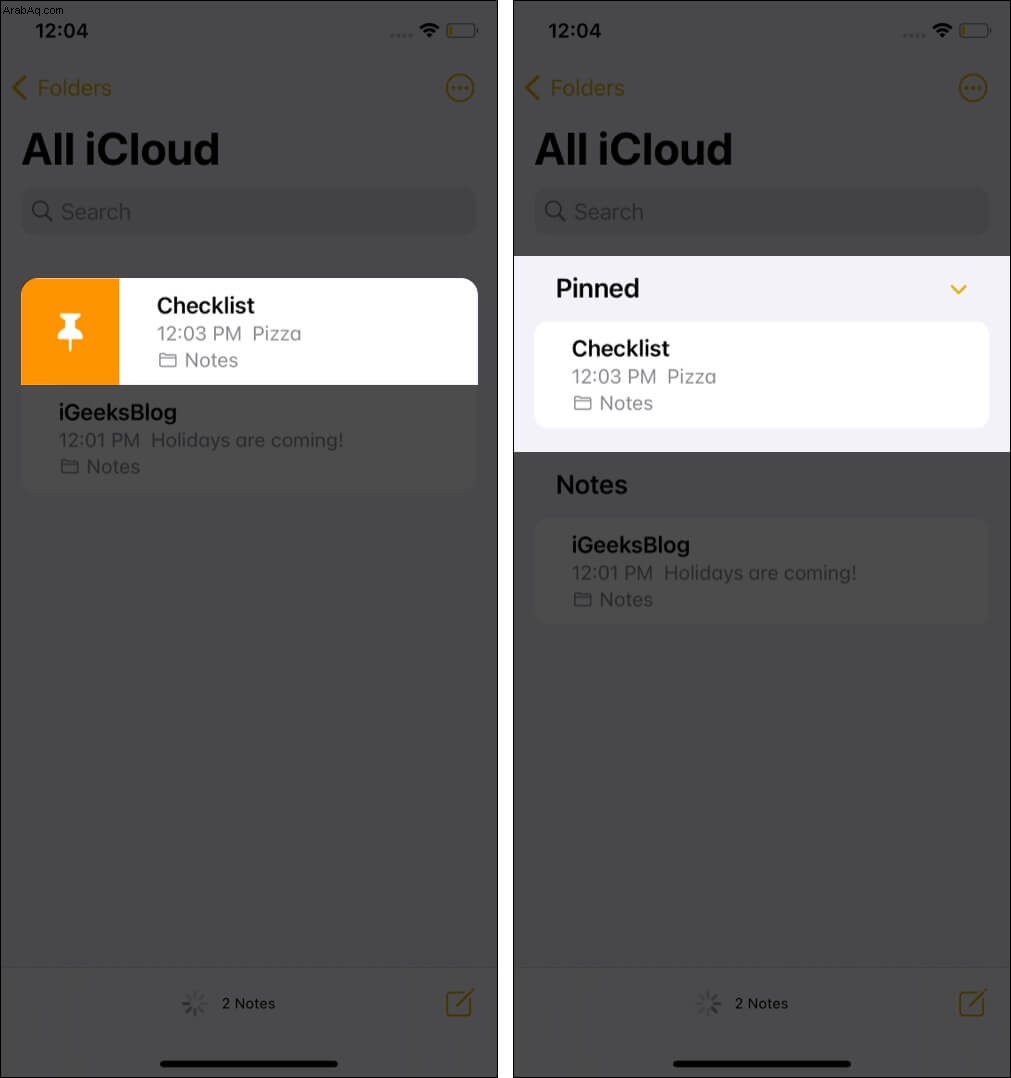
لتثبيت ملاحظة ، افتح تطبيق Notes ، ومن مجلد الملاحظات مرر سريعًا من اليسار إلى اليمين على إحدى الملاحظات . أخيرًا ، انقر على رمز التثبيت . اتبع نفس الخطوات لإلغاء التثبيت.
8. استخدم Siri لإنشاء ملاحظة
يتيح لك Siri ، المساعد الصوتي المدمج من Apple ، إنشاء ملاحظات باستخدام صوتك دون عناء.
للقيام بذلك ، قم باستدعاء Siri بالضغط على الزر الجانبي / زر الصفحة الرئيسية أو قل "مرحبًا Siri". بعد ذلك ، اسأله شيئًا مثل " دوّن ملاحظة أن قطاري المتجه إلى دلهي سيصل على المنصة رقم 6 ، وسيكون مدربي وضعت بالقرب من المصعد. "
9. أنشئ ملاحظة من تطبيقات أخرى
بفضل رمز تطبيق Notes في ورقة مشاركة iOS / iPadOS ، يمكنك بسهولة إنشاء ملاحظة مباشرة من تطبيقات أخرى على جهاز iPhone أو iPad مثل الصور. وإليك الطريقة.
- افتح بعض التطبيقات الأخرى. أنا أستخدم Flipkart .
- انقر على رمز المشاركة .
- مرر الصف الأفقي لرموز التطبيقات وانقر على ملاحظات .
- اختر ما إذا كنت تريد إنشاء ملاحظة جديدة أو حفظها في ملاحظة موجودة.
- بعد ذلك ، أضف النص كما تريد.
- أخيرًا ، انقر على حفظ .
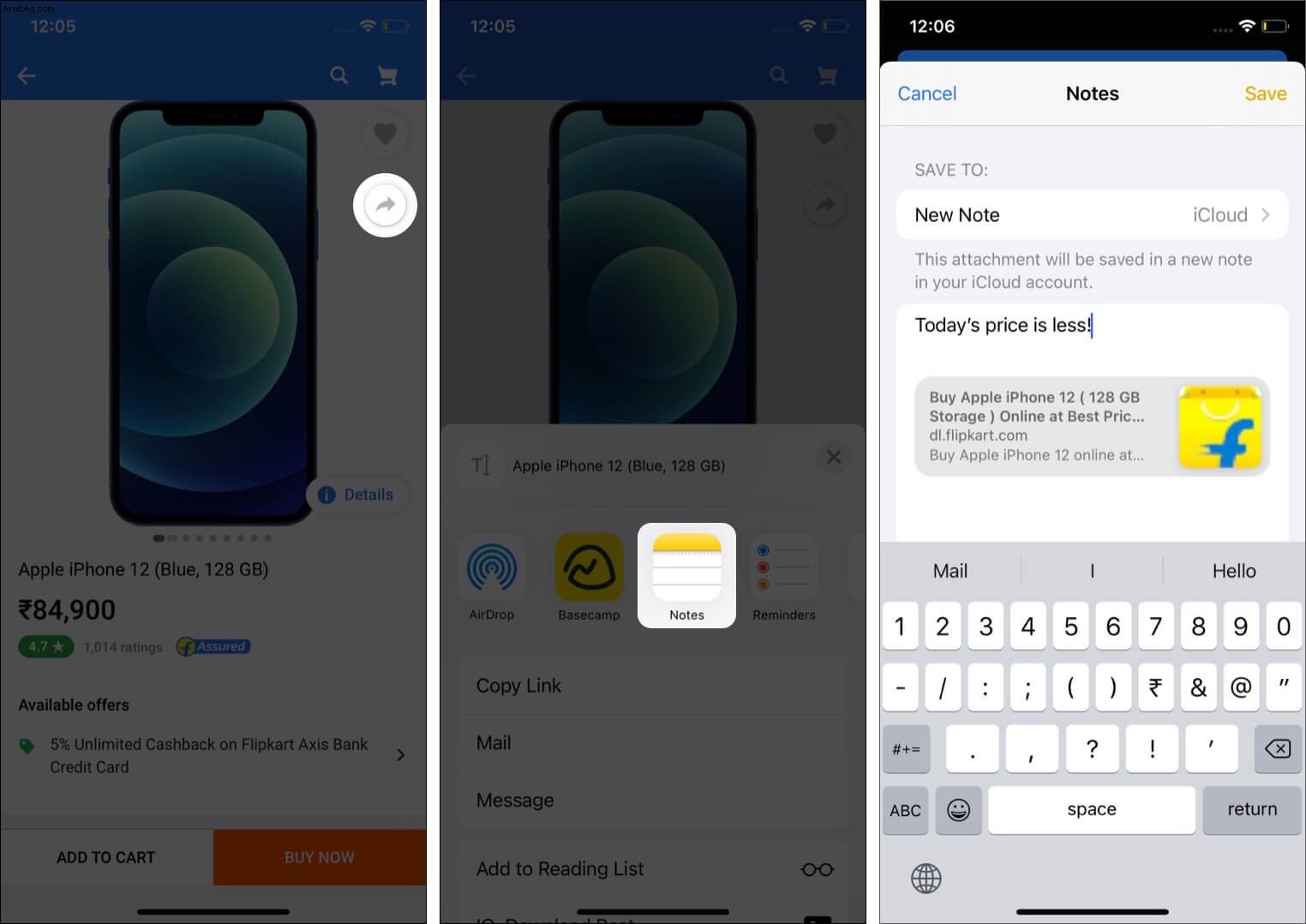
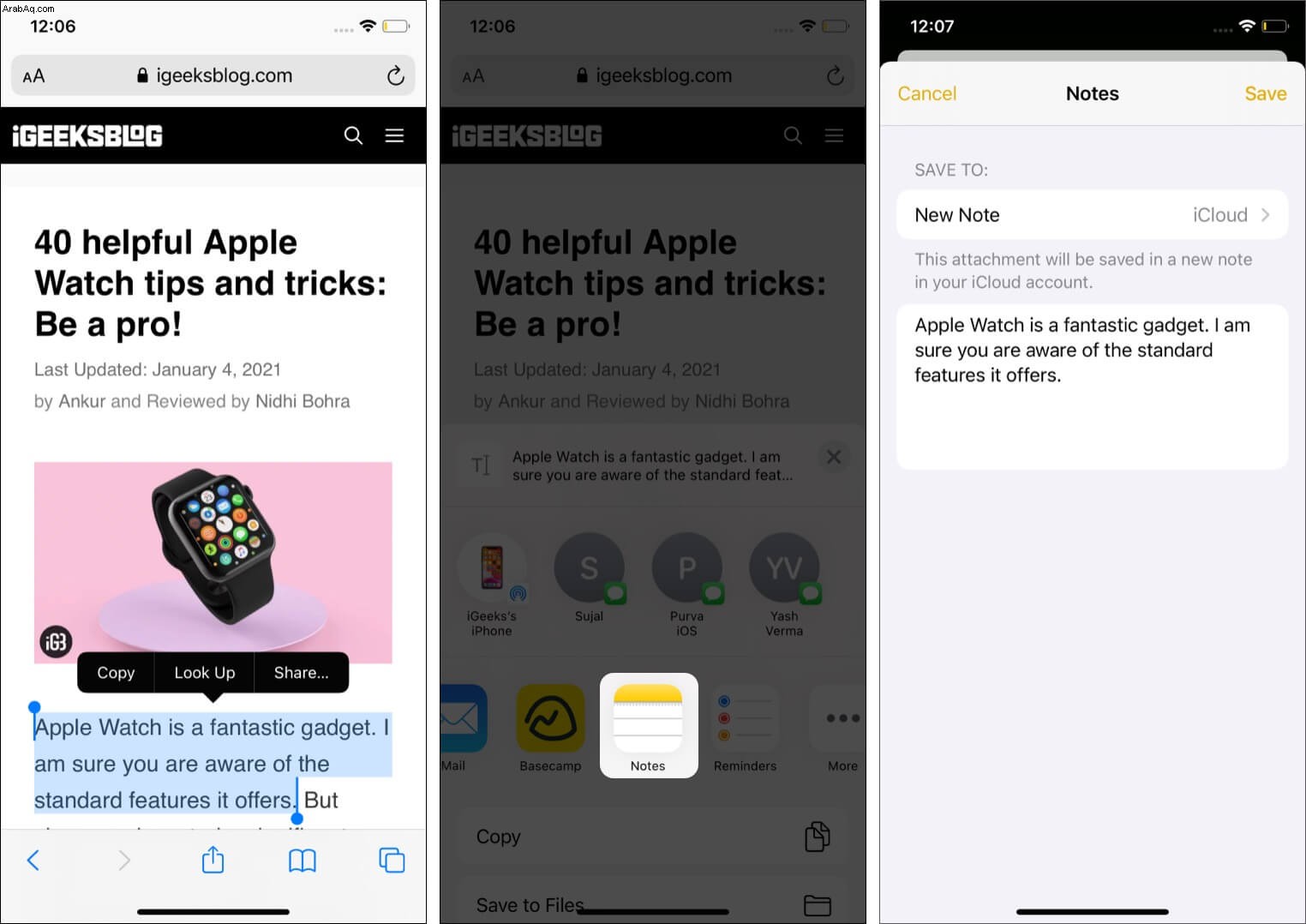
نصيحة للمحترفين :من Safari ، يمكنك حفظ رابط المقالة الكامل مع اسم المقالة (الخطوات أعلاه). ولكن يمكنك أيضًا تحديد نص والنقر على مشاركة . بعد ذلك ، اختر ملاحظات لإنشاء ملاحظة بالنص المحدد فقط. يكون مفيدًا إذا كنت ترغب في حفظ أجزاء من مقال (مثل اقتباسات أو أشكال) في تطبيق الملاحظات بدلاً من رابط المقالة الكامل.
10. أنشئ قائمة تحقق
هل لديك قائمة تسوق للبقالة أو قائمة مهام لعطلة نهاية الأسبوع؟ يجعل تطبيق Notes إنشاء قوائم المراجعة أمرًا سهلاً. وإليك الطريقة.
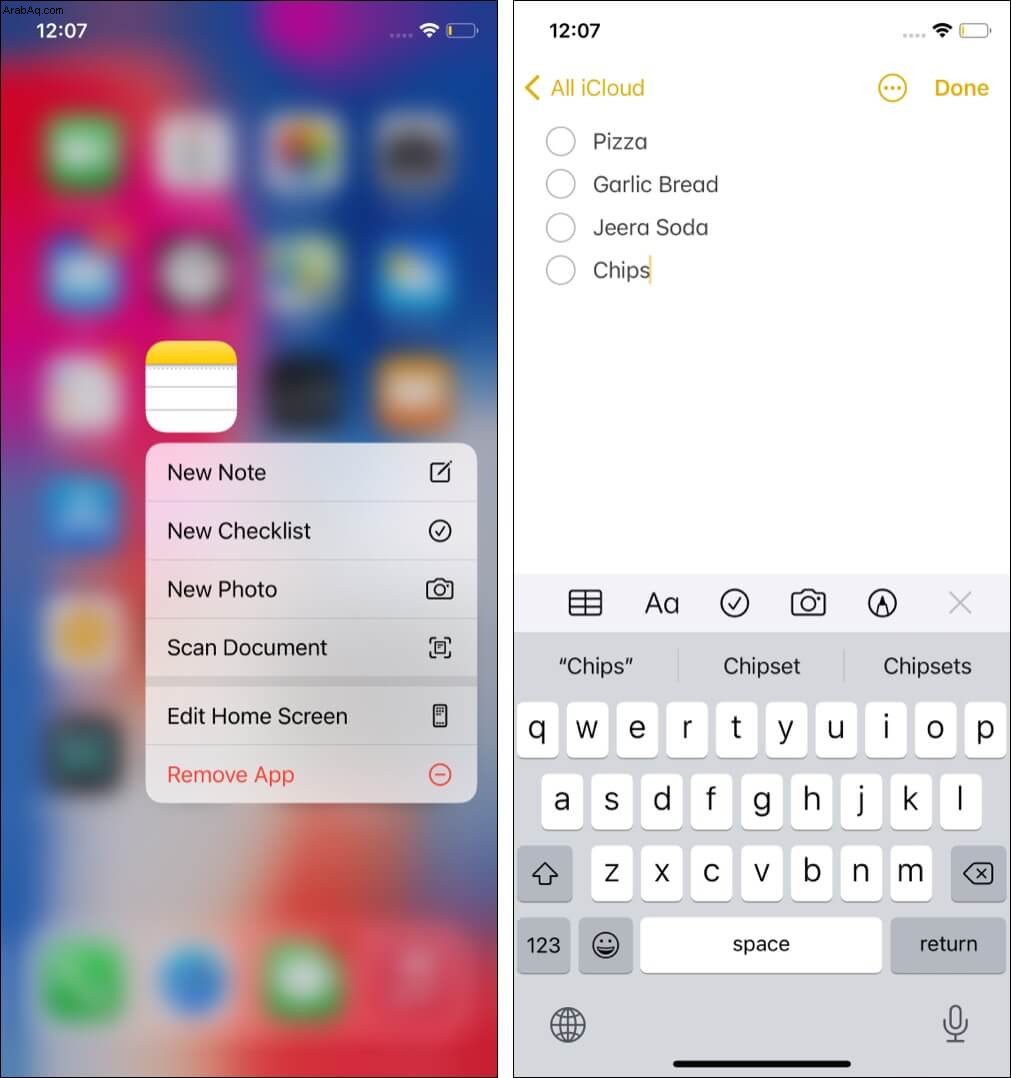
أسهل طريقة :من الشاشة الرئيسية ، اضغط مع الاستمرار على رمز تطبيق Notes واختر قائمة تحقق جديدة . الآن ، اكتب الإدخال الأول. انقر على رجوع على لوحة المفاتيح لإضافة المزيد.
أو بدلاً من ذلك ، افتح الملاحظات التطبيق وانقر على رمز الإنشاء . من أعلى لوحة المفاتيح ، انقر على رمز قائمة الاختيار (دائرة عليها علامة) وابدأ في الكتابة.
11. تنسيق النص في تطبيق Notes
يمكننا أن نتفق على أن النص الطويل بدون الخط العريض والمائل والنقاط النقطية ، وما إلى ذلك ، رتيب للقراءة. لذلك إليك كيفية إضفاء الإثارة على الأشياء وجعلها سهلة القراءة.
- افتح ملاحظة وحدد كلمة أو جملة أو فقرة.
- انقر على BIU واختر Bold ، و Italic ، و Underline.
- هل تريد المزيد من الأدوات؟ انقر على Aa فوق لوحة المفاتيح لاستخدام العنوان ، والعناوين ، والخط ، وقوائم التعداد النقطي ، والمسافات البادئة ، إلخ.
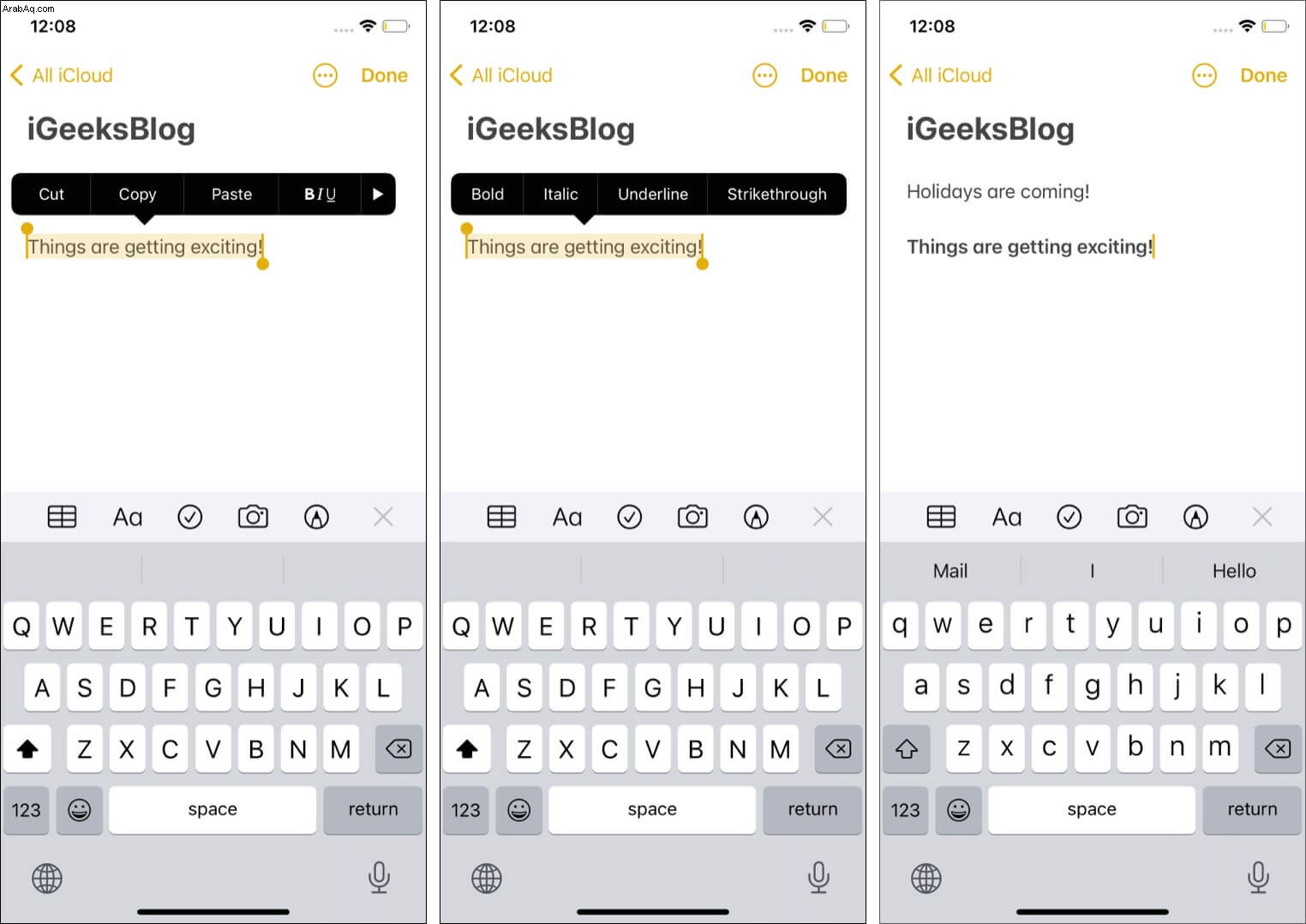
يمكنك أيضًا إدراج الجداول داخل تطبيق Notes.
نصيحة :إذا كنت تريد أن تبدأ جميع ملاحظاتك الجديدة بعنوان ثم نص ، فافتح الإعدادات التطبيق → ملاحظات → تبدأ الملاحظات الجديدة بـ → اختر الخيار المطلوب.
12. استخدم خطوطًا مختلفة في تطبيق Notes
أنت لست مقيدًا بالخط الافتراضي أثناء إنشاء الملاحظات. مثل Pages و Numbers و Twitter و Instagram وعدد قليل من التطبيقات الأخرى ، يدعم تطبيق Notes أيضًا خطوط الجهات الخارجية. يمكنك معرفة كيفية تثبيتها واستخدامها على جهاز iPhone الخاص بك.
13. تغيير نمط الورق في تطبيق Notes
بشكل افتراضي ، يحتوي تطبيق الملاحظات على خلفية بيضاء عادية. إذا كنت ترغب في ذلك ، فلديك خيار استخدام الخطوط والشبكات. هذا مفيد بشكل خاص عند استخدام Apple Pencil على iPad لكتابة شيء ما بخط اليد.
14. أضف الوسائط (الصور ومقاطع الفيديو) إلى تطبيق Notes
ليس فقط نصًا ، ولكن يمكنك إضافة الصور ومقاطع الفيديو والخرائط والارتباطات التشعبية وما إلى ذلك إلى ملاحظة. وإليك الطريقة.
- ابدأ في إنشاء ملاحظة جديدة أو تعديل ملاحظة حالية.
- انقر على رمز الكاميرا .
- انقر على اختيار صورة أو فيديو أو التقاط صورة أو مقطع فيديو . للحصول على لقطات الشاشة أدناه ، لقد اخترت السابق.
- حدد ملفًا واحدًا أو أكثر وانقر على إضافة .
- أخيرًا ، انقر على تم لحفظ الملاحظة مع الوسائط.
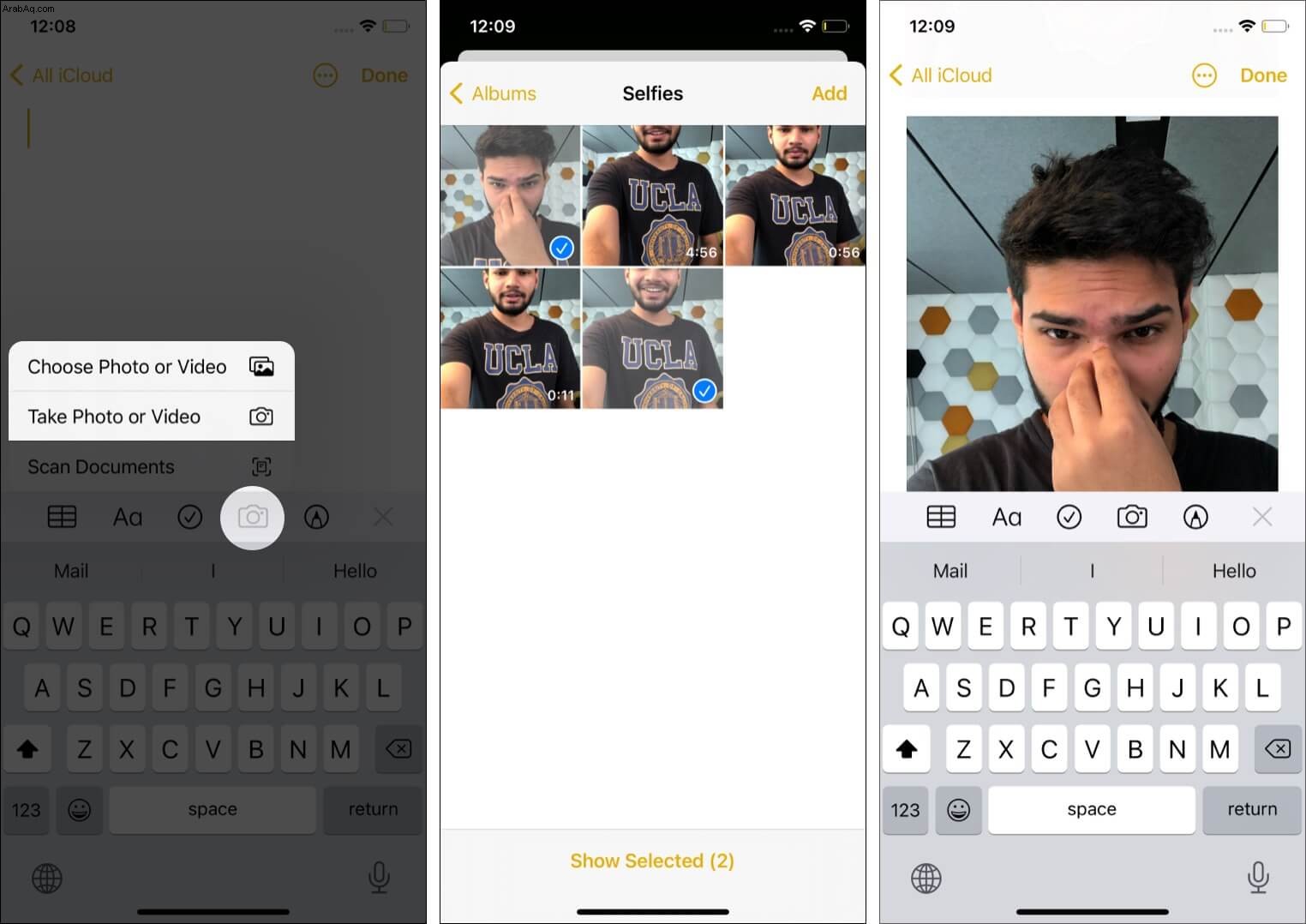
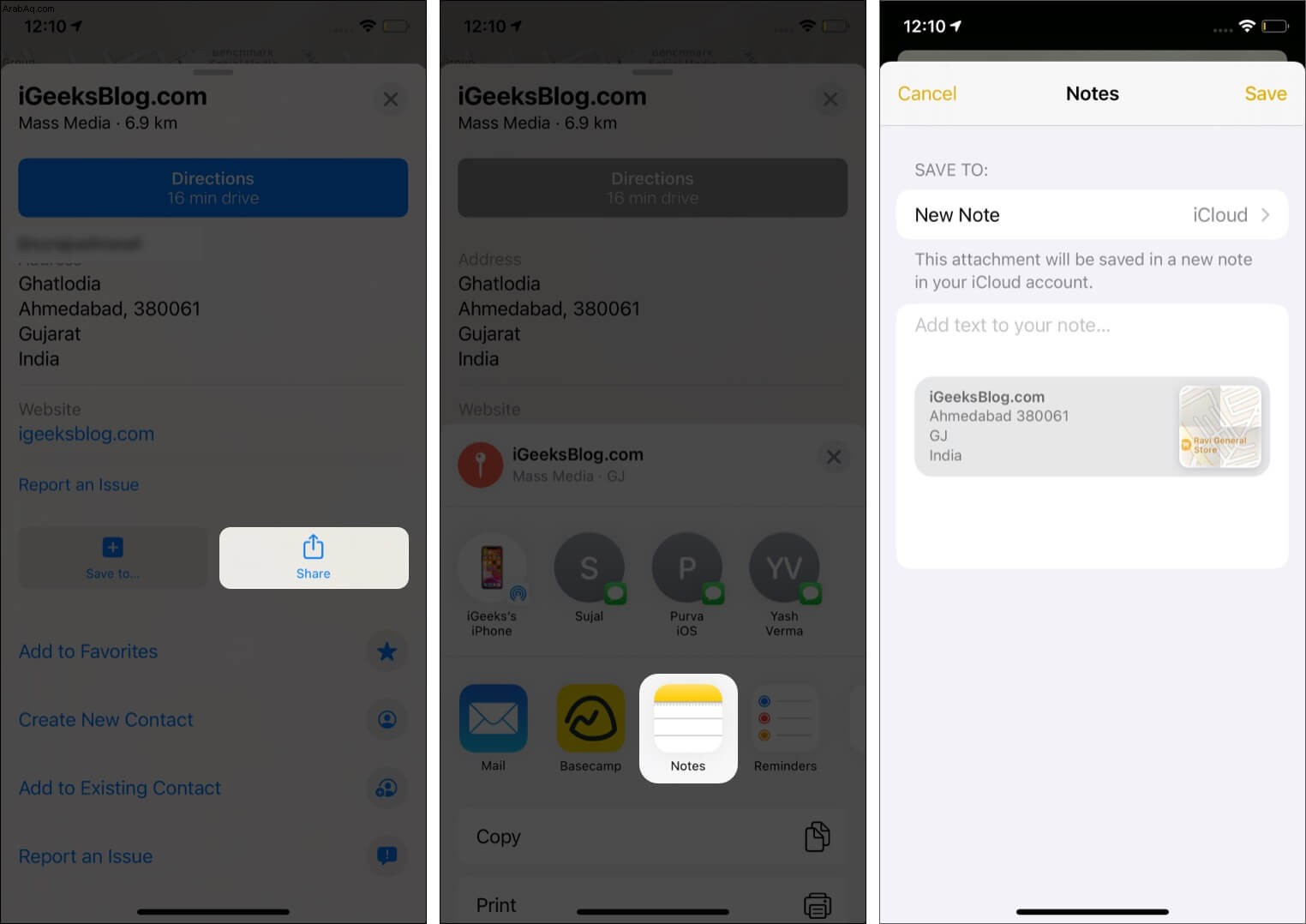
ملاحظة :لإضافة خرائط ، افتح خرائط Apple ، ابحث عن مكان ، مرر سريعًا لأعلى قليلاً للكشف عن زر المشاركة ، واضغط عليها. أخيرًا ، اختر ملاحظات وانقر على حفظ . يمكنك أن تفعل الشيء نفسه عبر خرائط Google من خلال النقر على أيقونة المشاركة من أعلى اليمين.
15. امسح المستندات ضوئيًا باستخدام تطبيق Notes
تشبه خطوات مسح المستندات ضوئيًا وإضافتها ما ورد أعلاه.
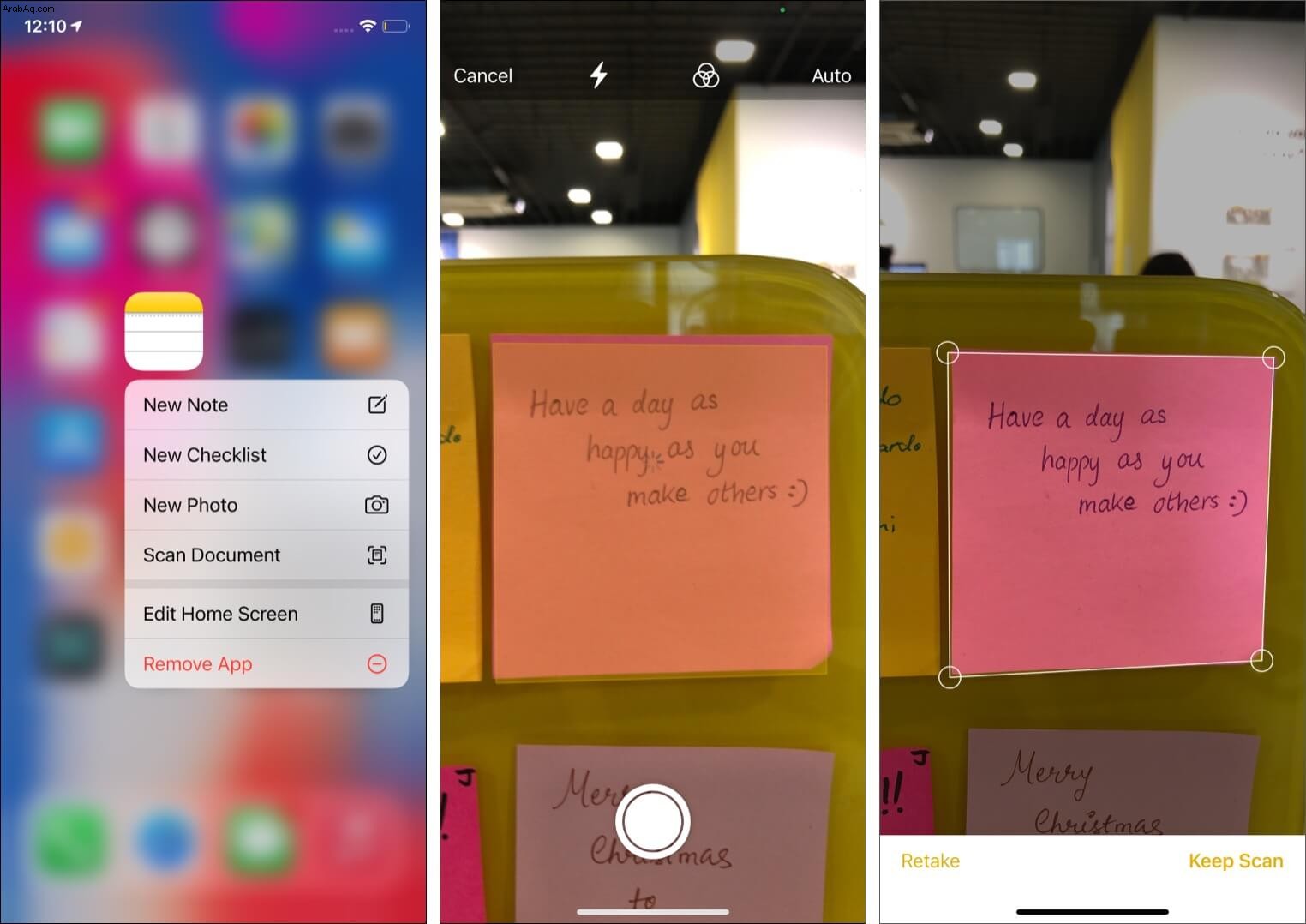
بدلاً من ذلك ، يمكنك أيضًا الضغط مع الاستمرار على رمز تطبيق Notes على الشاشة الرئيسية واختيار مسح المستندات . بعد ذلك ، وجّه الكاميرا إلى مستند والتقطه. اضبط الزوايا وعندما تشعر بالرضا ، انقر على الاحتفاظ بالمسح → حفظ .
16. مشاهدة جميع المرفقات في مكان واحد
يسهل تطبيق Notes عرض جميع المرفقات في مكان واحد. لهذا:
- افتح هذا التطبيق وتأكد من أنك في مجلد الملاحظات. (يمكن أن يكون iCloud أو Notes أو ما إلى ذلك)
- انقر على " ثلاث نقاط داخل دائرة " رمز .
- انقر على عرض المرفقات .
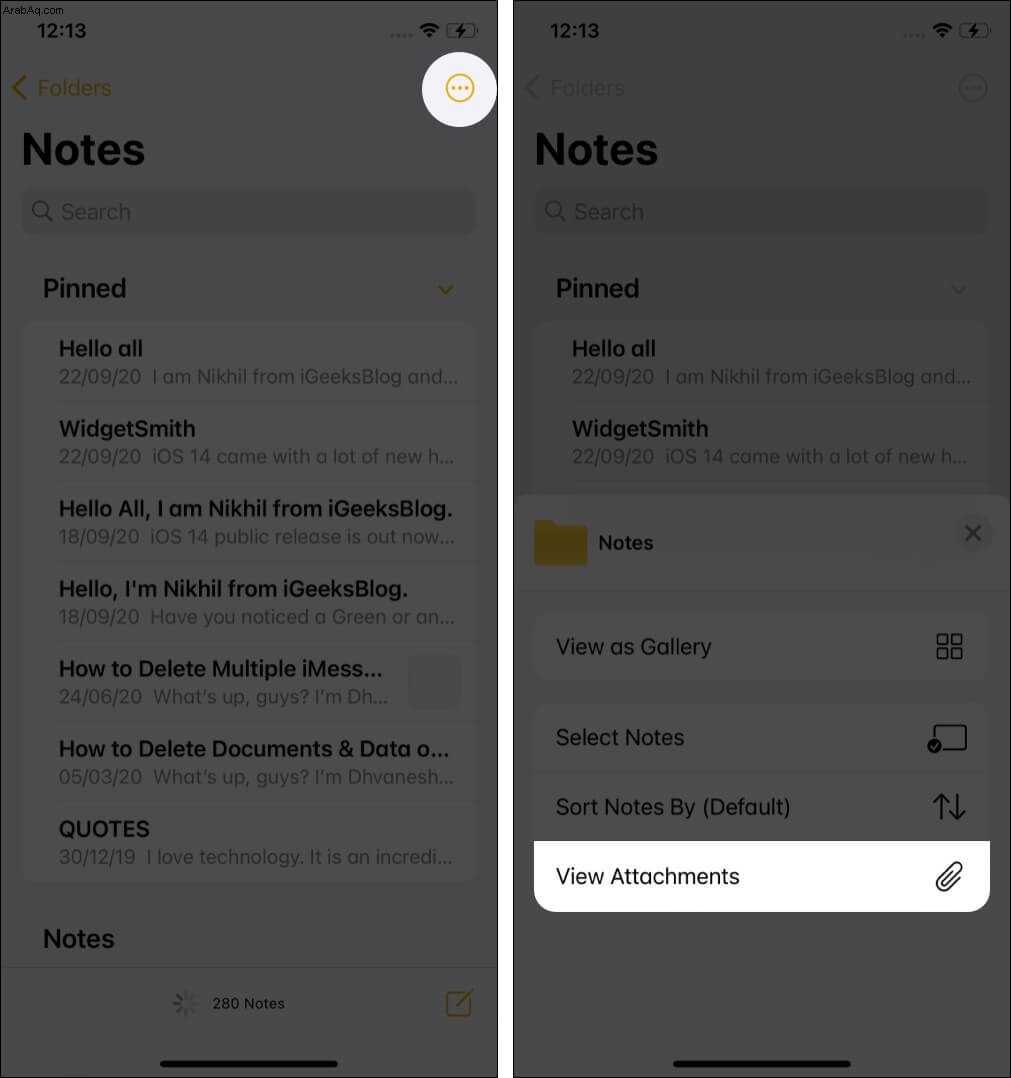
- الآن ، انقر على صورة أو مقطع فيديو لمشاهدته.
- اختياري :يمكنك أيضًا النقر على إظهار في الملاحظة للانتقال فورًا إلى الملاحظة الأصلية التي يعد هذا المرفق جزءًا منها.
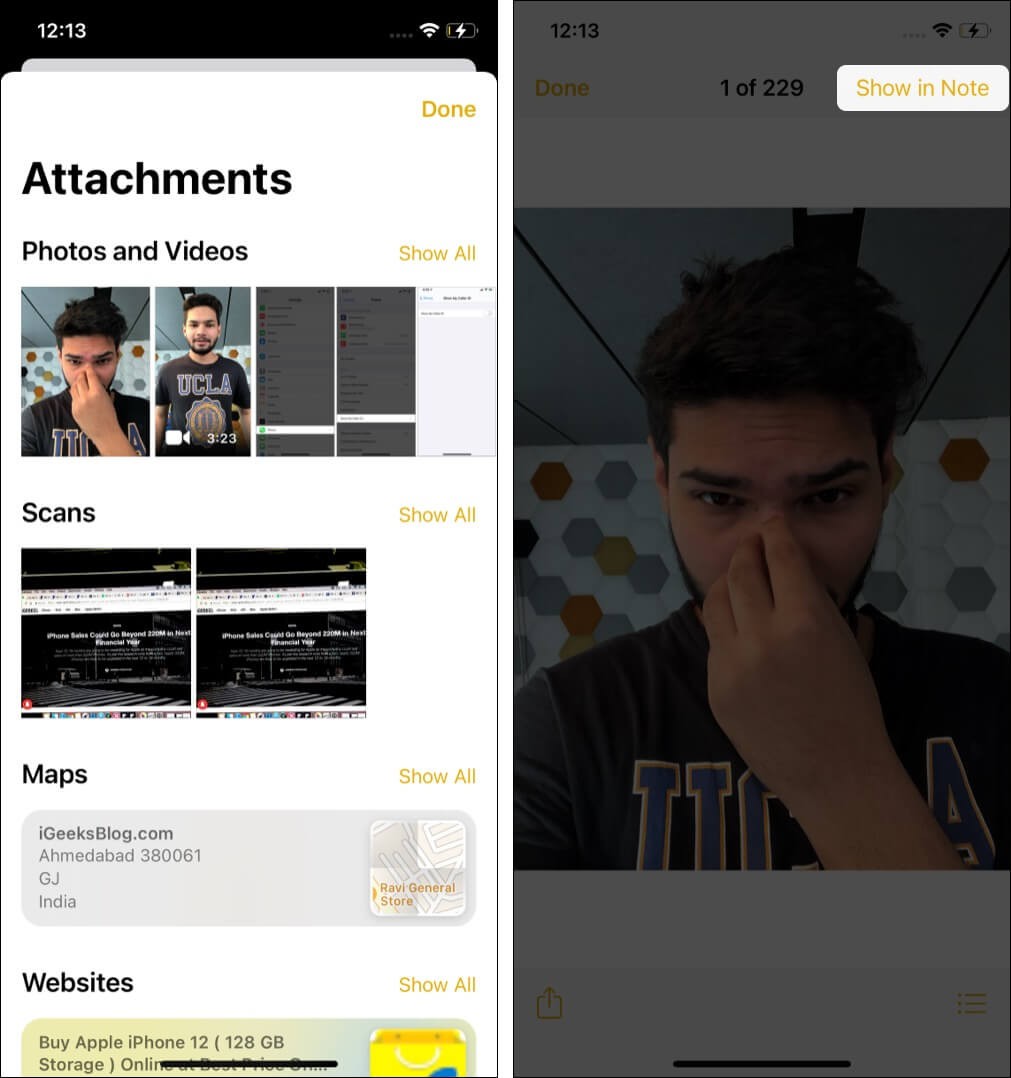
17. قفل الملاحظات السرية بكلمة مرور
- افتح ملاحظة وانقر على رمز النقاط الثلاث .
- انقر على قفل . إذا كانت هذه هي المرة الأولى لك ، فسيتعين عليك تعيين كلمة مرور. إفعل ذلك. يمكنك أيضًا اختيار استخدام Face ID أو Touch ID بسهولة.
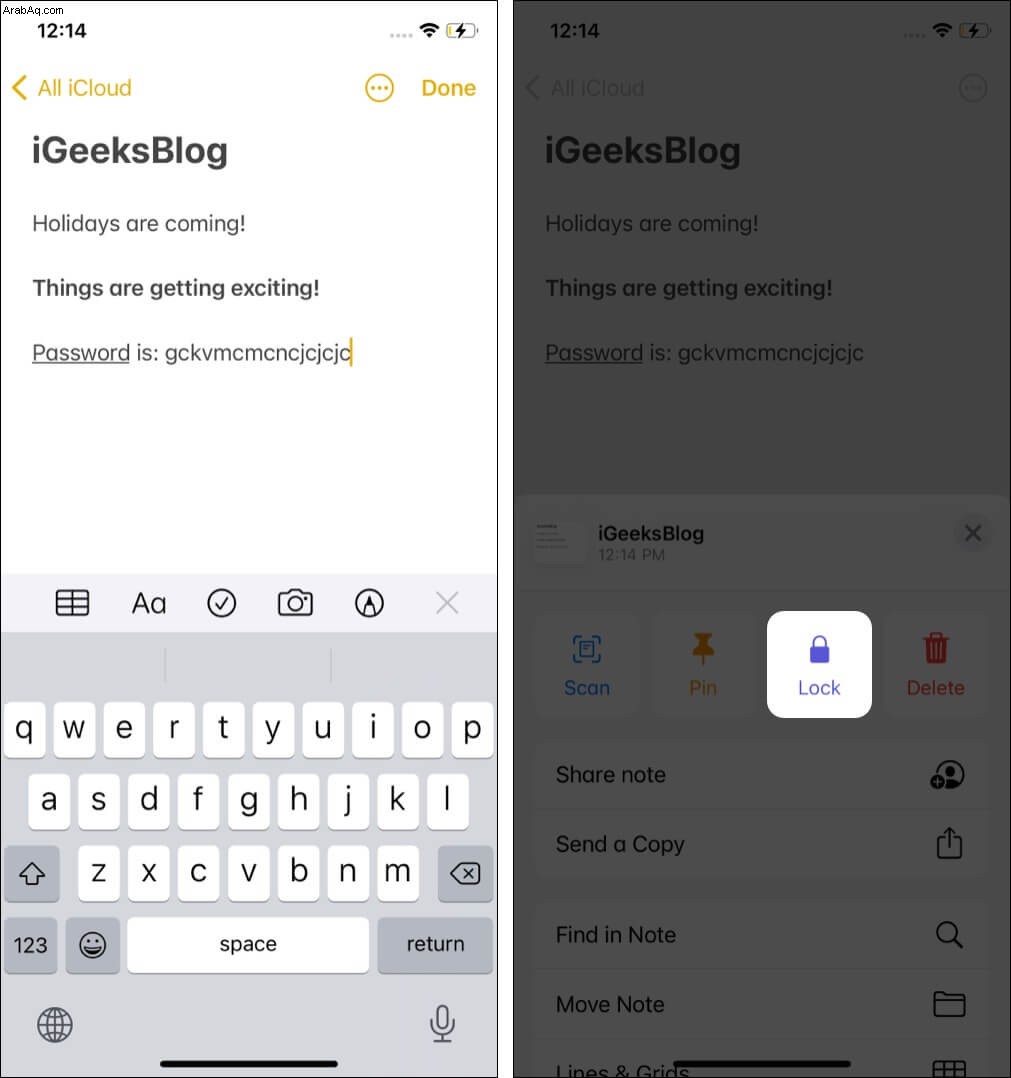
- أدخل كلمة مرور قفل الملاحظات (أو مصادقة المقاييس الحيوية) ، وانقر على فتح رمز القفل في الأعلى بمجرد الانتهاء. ستكون الملاحظة محمية بكلمة مرور على الفور.
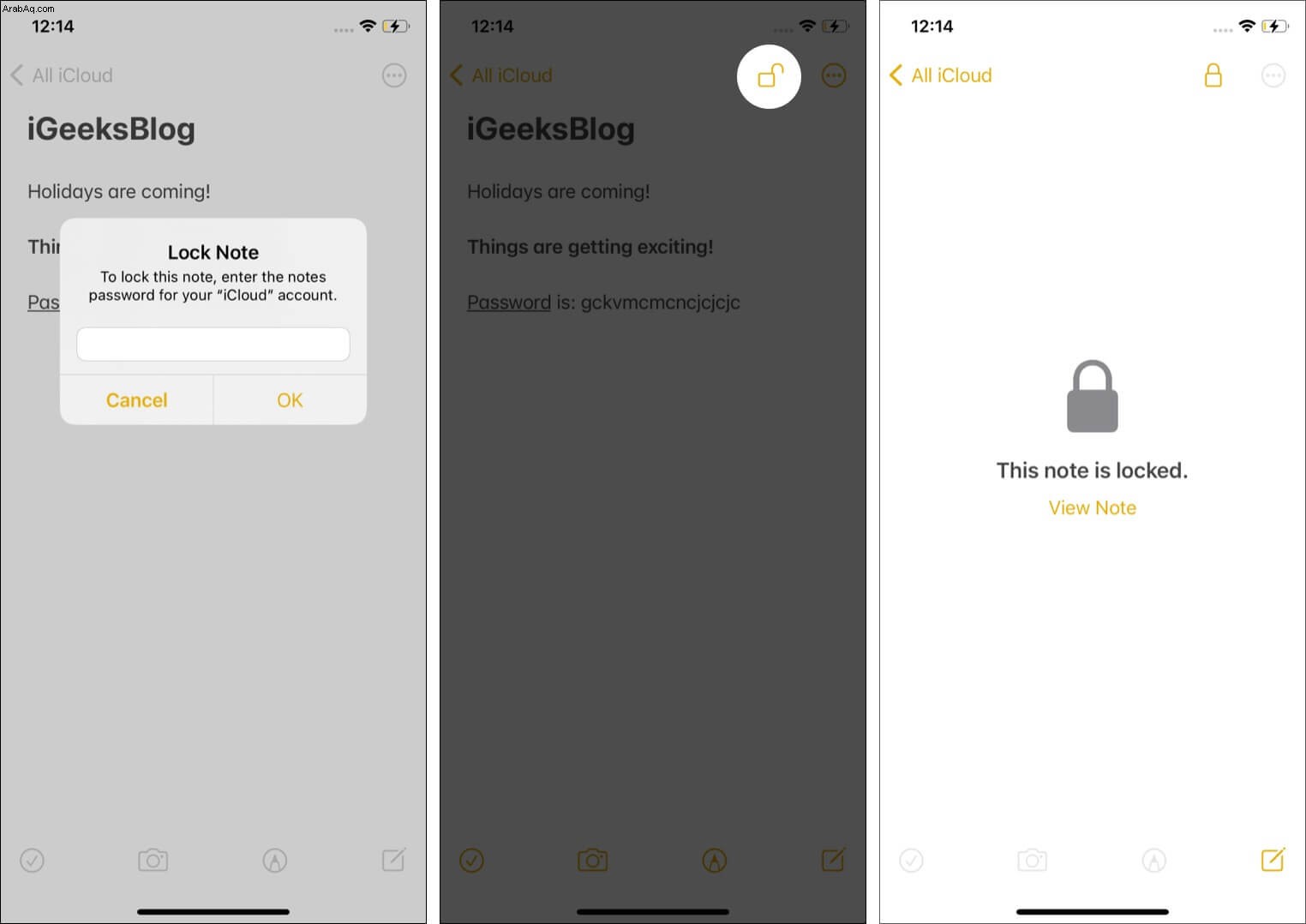
18. التغيير من القائمة إلى عرض الصور المصغرة
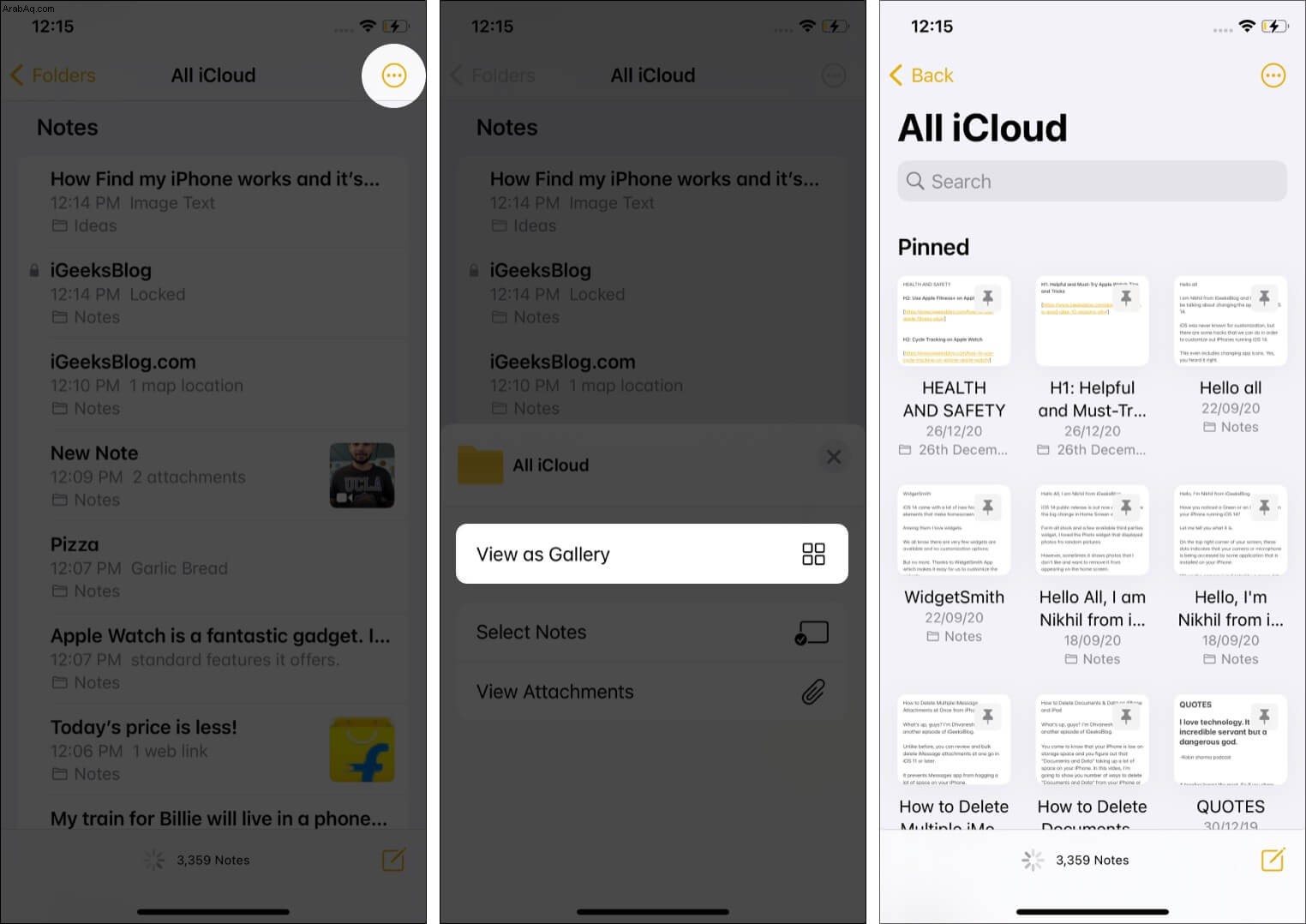
بشكل افتراضي ، يتم تقديم الملاحظات في شكل قائمة. ولكن إذا كنت ترغب في عرض الصورة المصغرة ، فانقر على رمز النقاط الثلاث بمجرد دخولك إلى مجلد الملاحظات. بعد ذلك ، انقر على عرض كمعرض .
19. رسم ورسم الملاحظات الداخلية
- ابدأ ملاحظة جديدة أو عدِّل ملاحظة حالية.
- انقر على " قلم داخل دائرة " رمز لرؤية أدوات الرسم.
- استخدم القلم والقلم الرصاص والفرشاة السميكة والممحاة والحرموري والمسطرة وألوانًا مختلفة لإنشاء الرسم التخطيطي.
- للتمرير أثناء الرسم ، استخدم إصبعين.
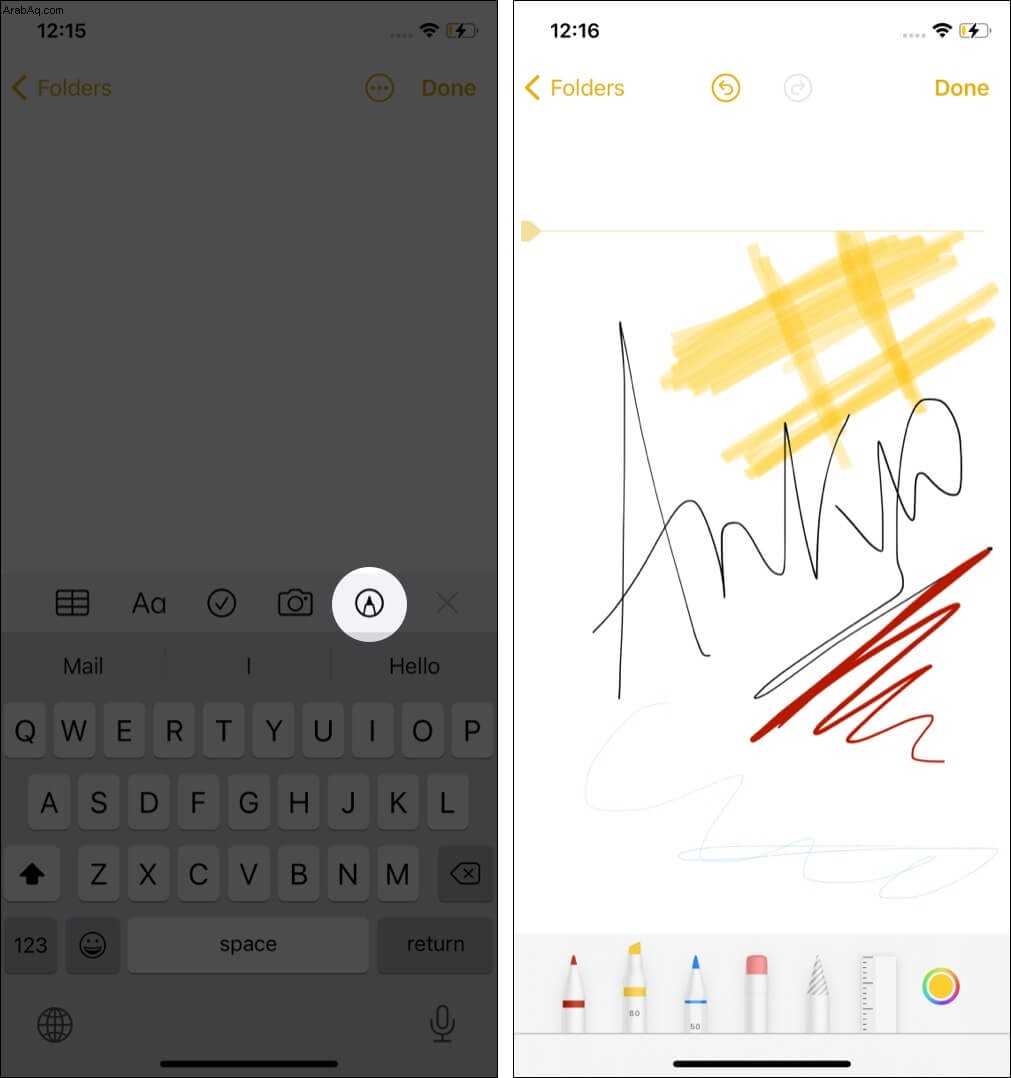
20. البحث داخل تطبيق Notes
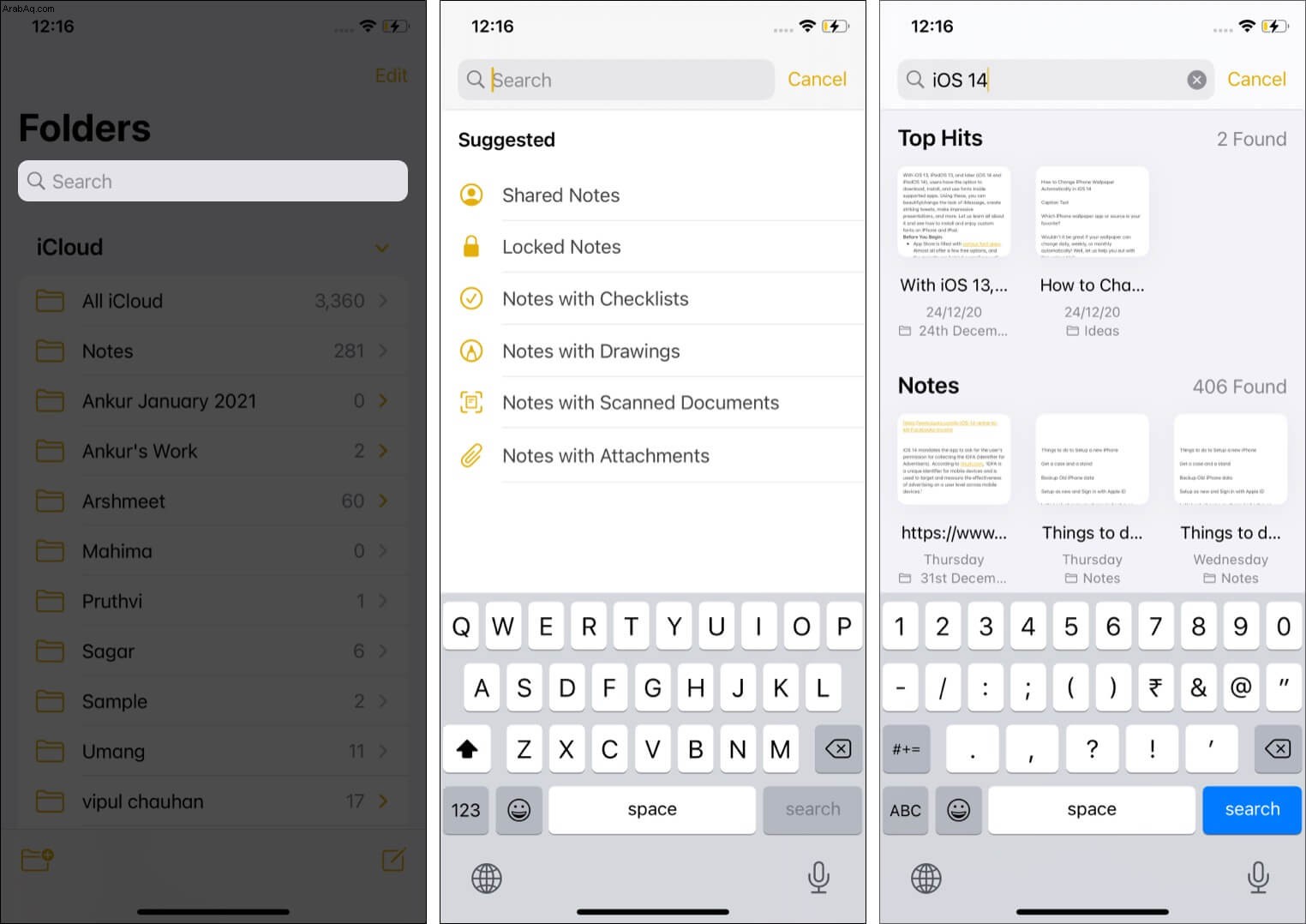
افتح تطبيق Notes واسحب لأسفل للكشف عن شريط البحث. حدد خيارًا من ضمن "مقترحة". أو اكتب طلب البحث للعثور على الملاحظة الدقيقة التي تبحث عنها.
21. فرز الملاحظات حسب التاريخ أو العنوان
- افتح الإعدادات التطبيق وانقر على ملاحظات .
- انقر على فرز الملاحظات حسب .
- اختر أحد الخيارات المطلوبة.
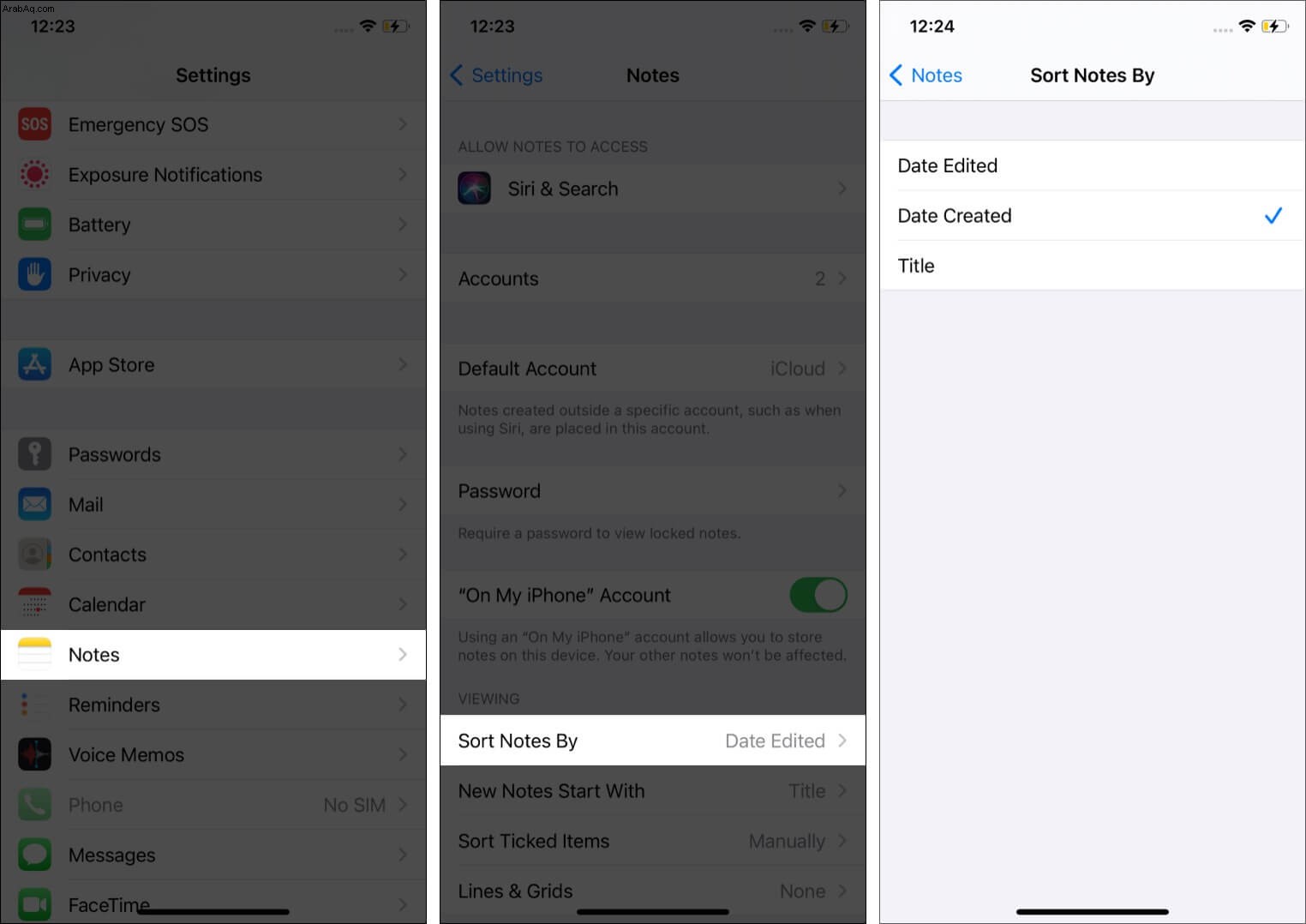
نصيحة :يمكنك أيضًا القيام بذلك من داخل تطبيق Notes عن طريق فتح مجلد ملاحظات والنقر على أيقونة النقاط الثلاث.
22. إضافة اختصار ملاحظات إلى مركز التحكم
- افتح الإعدادات التطبيق والنقر على مركز التحكم .
- انقر على رمز الجمع الأخضر قبل الملاحظات.
- الآن ، سترى رمز إنشاء تطبيق Notes في مركز التحكم في iPhone. اضغط عليه لبدء ملاحظة جديدة على الفور.
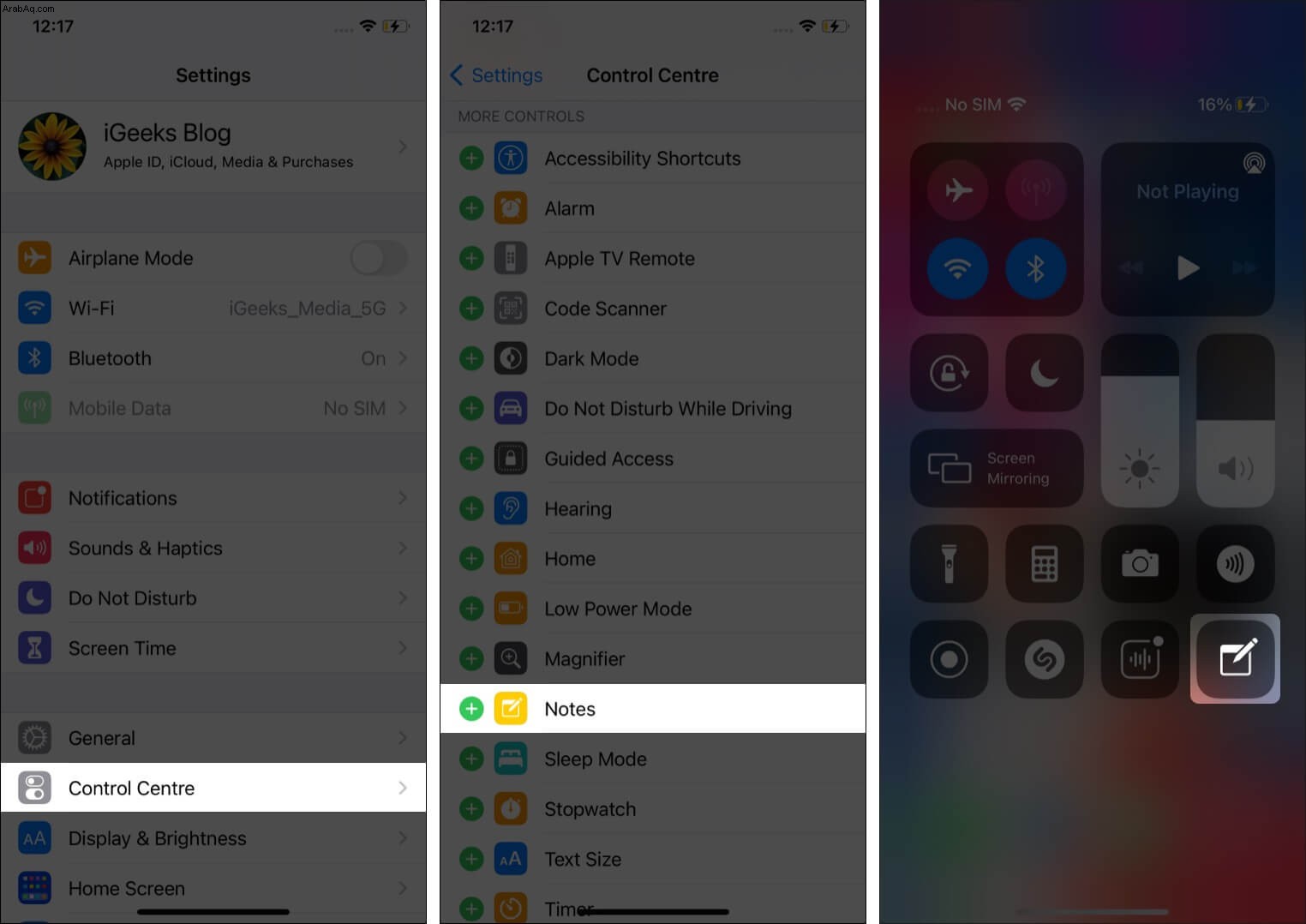
23. أضف ملاحظات إلى شاشة القفل
هل يجب عليك تدوين شيء ما بسرعة دون فتح iPhone؟ يمكنك إضافة رمز تكوين الملاحظة إلى مركز التحكم (الموضح أعلاه) ثم اختيار إنشاء ملاحظة جديدة أو استئناف الإضافة إلى آخر ملاحظة تم عرضها لفترة معينة. يمكنك معرفة كيفية القيام بذلك هنا.
24. أضف أداة تطبيق Notes إلى شاشة iPhone الرئيسية
مع iOS 14 ، يمكنك الآن الحصول على أدوات تطبيق Notes على الشاشة الرئيسية لجهاز iPhone الخاص بك. هذا يجعله فوريًا للدخول إلى ملاحظاتك أو عرض الأحرف الأولى.
25. إنشاء مجلدات ومجلدات فرعية لتنظيم الملاحظات
- افتح تطبيق Notes وتأكد من أنك في شاشة "المجلدات".
- انقر على رمز المجلد الجديد في أسفل اليسار. اختر موقعًا ، إذا طُلب منك ذلك.
- أدخل الاسم المطلوب وانقر على حفظ .
- انقر على تعديل أو اسحب من اليمين إلى اليسار لنقل أو حذف المجلد.
- نصيحة للمحترفين :لإنشاء مجلد فرعي ، أنشئ مجلدين ، واسحب أحدهما فوق الآخر. (انظر الصورة على اليمين أدناه)
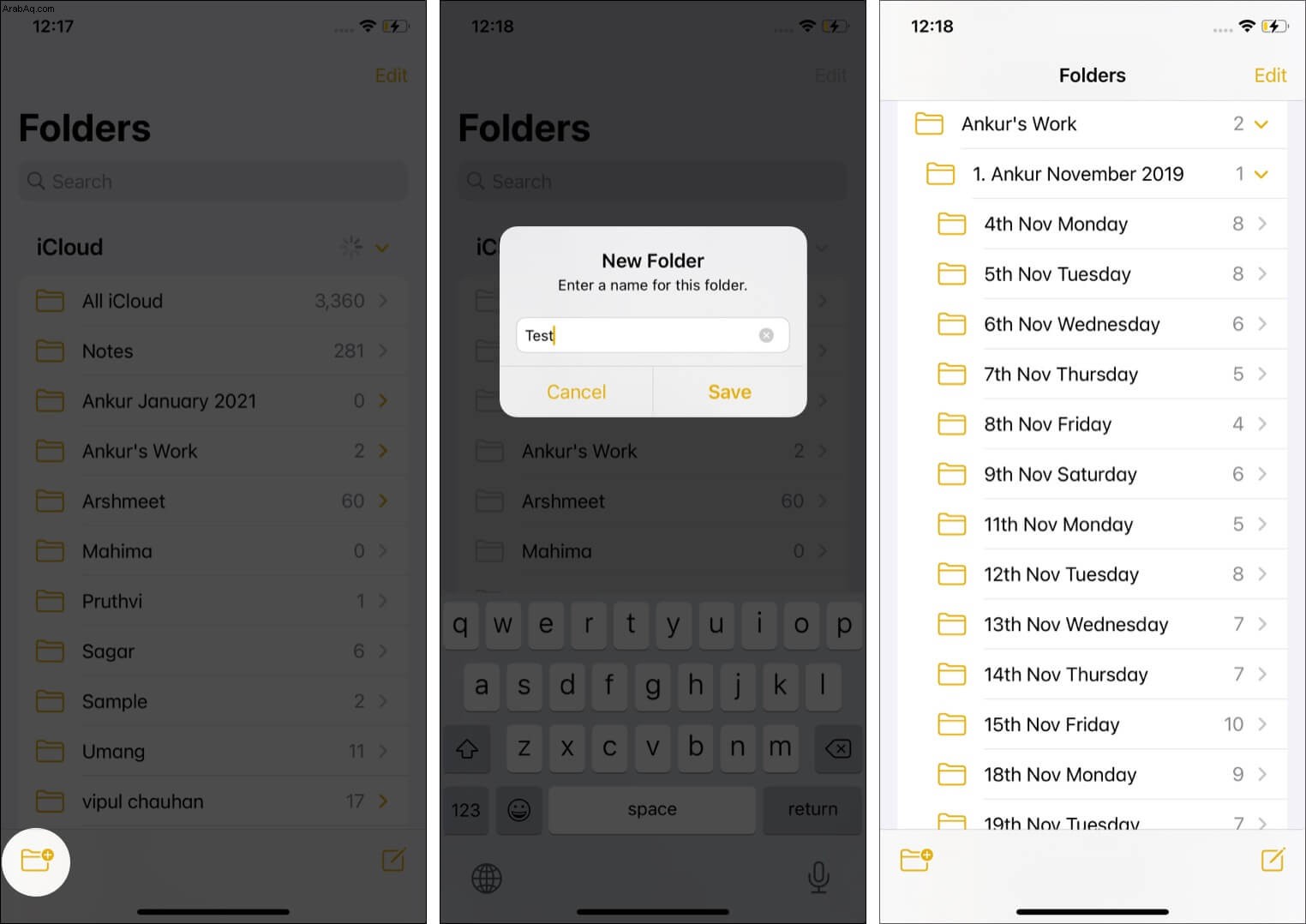
26. أضف أشخاصًا إلى ملاحظة أو مجلد ملاحظات للعمل التعاوني
من السهل إضافة أصدقائك وعائلتك للتعاون والعمل معًا في Apple Notes. يمكنك معرفة كل شيء عنها هنا.
مع نظام التشغيل iOS 15 عرض النشاط ، يمكنك رؤية ما أضافه الأعضاء الآخرون إلى الملاحظة المشتركة في غيابك. يمنحك ملخصًا للتغييرات الجديدة منذ آخر مرة شاهدت فيها ملاحظتك المشتركة. بالإضافة إلى ذلك ، يمكنك أيضًا الاطلاع على النشاط اليومي لكل متعاون. للاطلاع على تفاصيل مثل المتعاون الذي أجرى التغييرات ، ووقت التعديل والتاريخ ، اسحب لليمين على الملاحظة.
الآن ، يعد ذكر الأشخاص أمرًا سريعًا ويقدم تجربة تعاونية أفضل. في تطبيق iOS 15 Notes ، اكتب اسم الشخص مسبوقًا بـ @ إشارة. على سبيل المثال ، Donald .
نصيحة :يمكنك أيضًا معرفة كيفية إخفاء التنبيهات من الملاحظات المشتركة.
27. مزامنة الملاحظات مع iCloud و Google وما إلى ذلك
يمكنك اختيار مزامنة ملاحظاتك مع iCloud (افتراضي) أو Google أو الخدمات الأخرى أو جعلها غير متصلة بالإنترنت على الجهاز أو حتى لديك حسابات متعددة! لهذا:
- انتقل إلى الإعدادات ومرر لأسفل وانقر على ملاحظات → الحسابات .
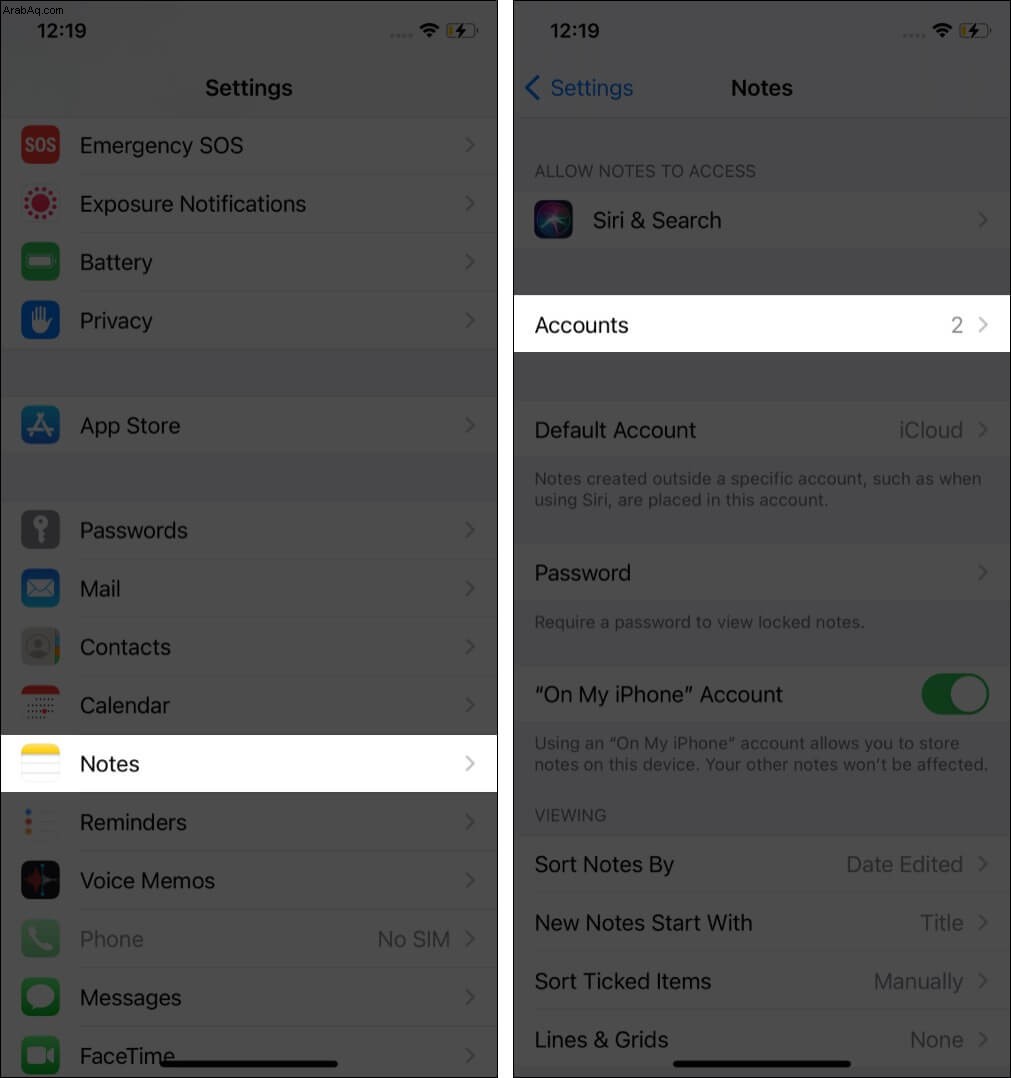
- انقر على iCloud ← تأكد من تمكين التبديل للملاحظات .
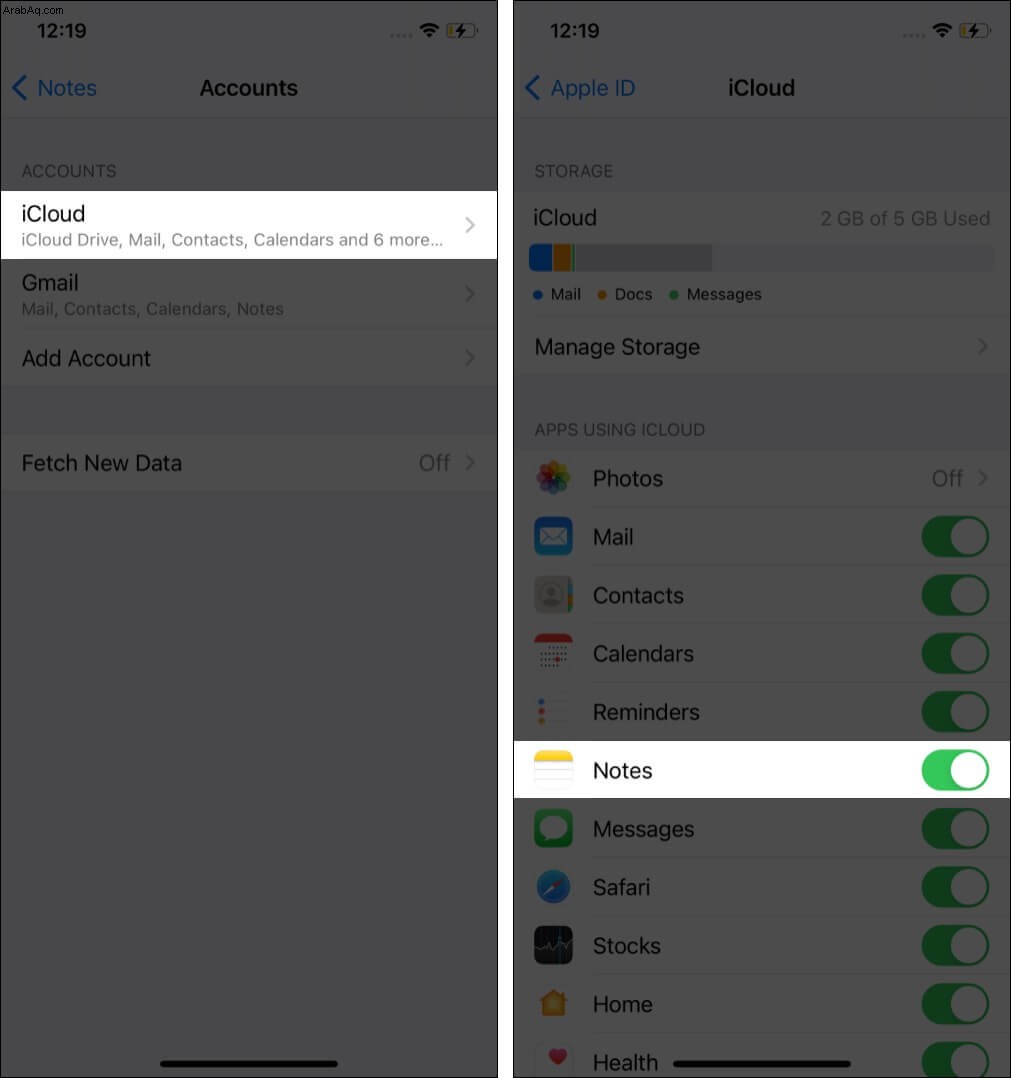
- ارجع وانقر على Gmail (إذا قمت بإضافة). الآن يمكنك تمكين التبديل لـ الملاحظات .
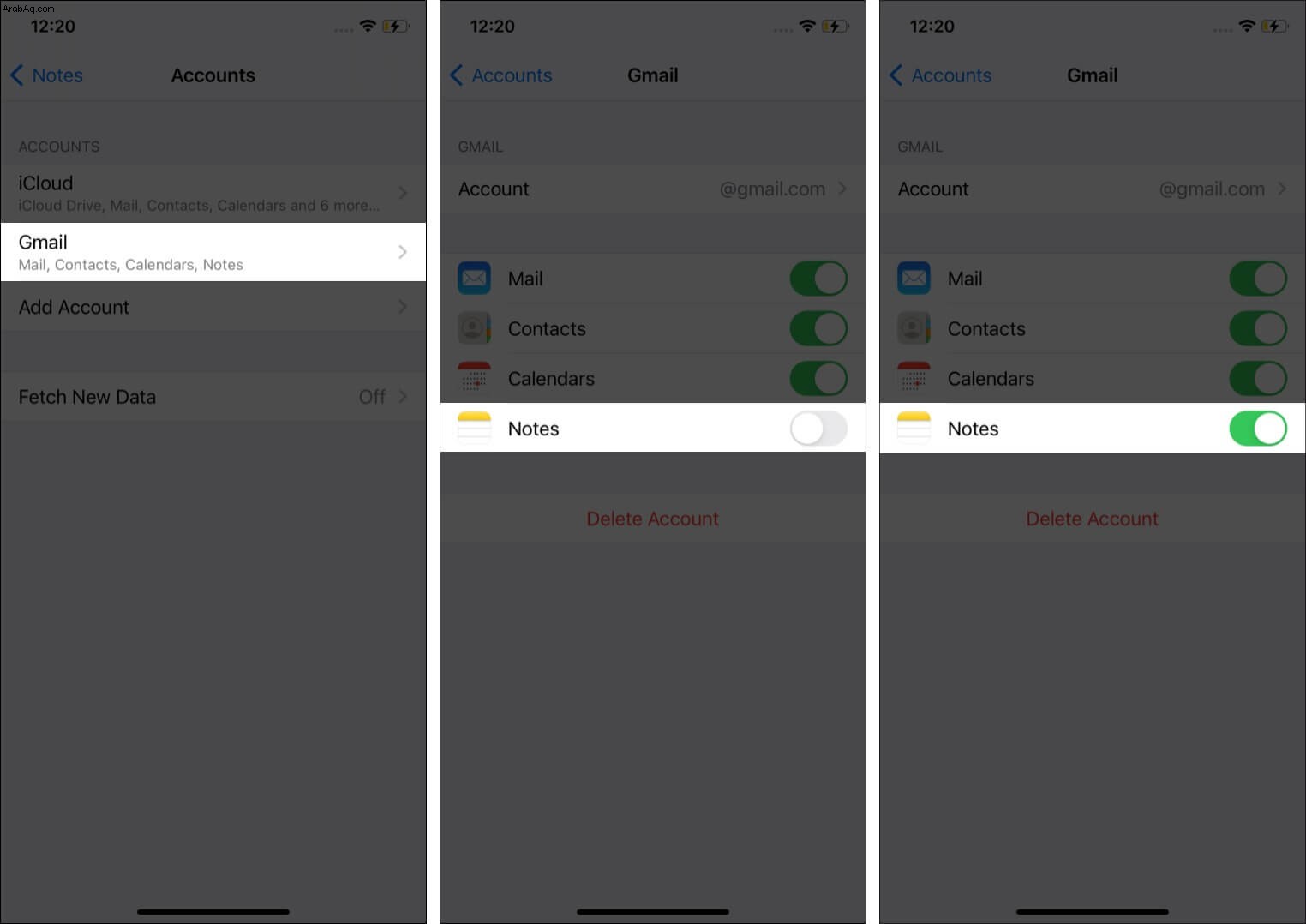
- ارجع إلى الشاشة السابقة ، وقم بتمكين "على حسابي على iPhone". ستبقى الملاحظات التي تم إنشاؤها داخل هذا على هذا الجهاز فقط ولن تتم مزامنتها مع السحاب.
ملاحظة :أنا أستخدم iCloud فقط. لكن القليل من زملائي يستخدمون كلاً من Gmail و iCloud. وفقًا لراحتك ، يمكنك استخدام ما تريد. بالإضافة إلى ذلك ، يمكنك أيضًا تغيير موقع الملاحظات الافتراضي (مثل iCloud و Gmail محليًا على الجهاز وما إلى ذلك).
28. احفظ الملاحظة كملف PDF على iPhone أو iPad
- افتح ملاحظة داخل تطبيق Notes وانقر على رمز النقاط الثلاث .
- انقر على إرسال نسخة .
- انقر على طباعة .
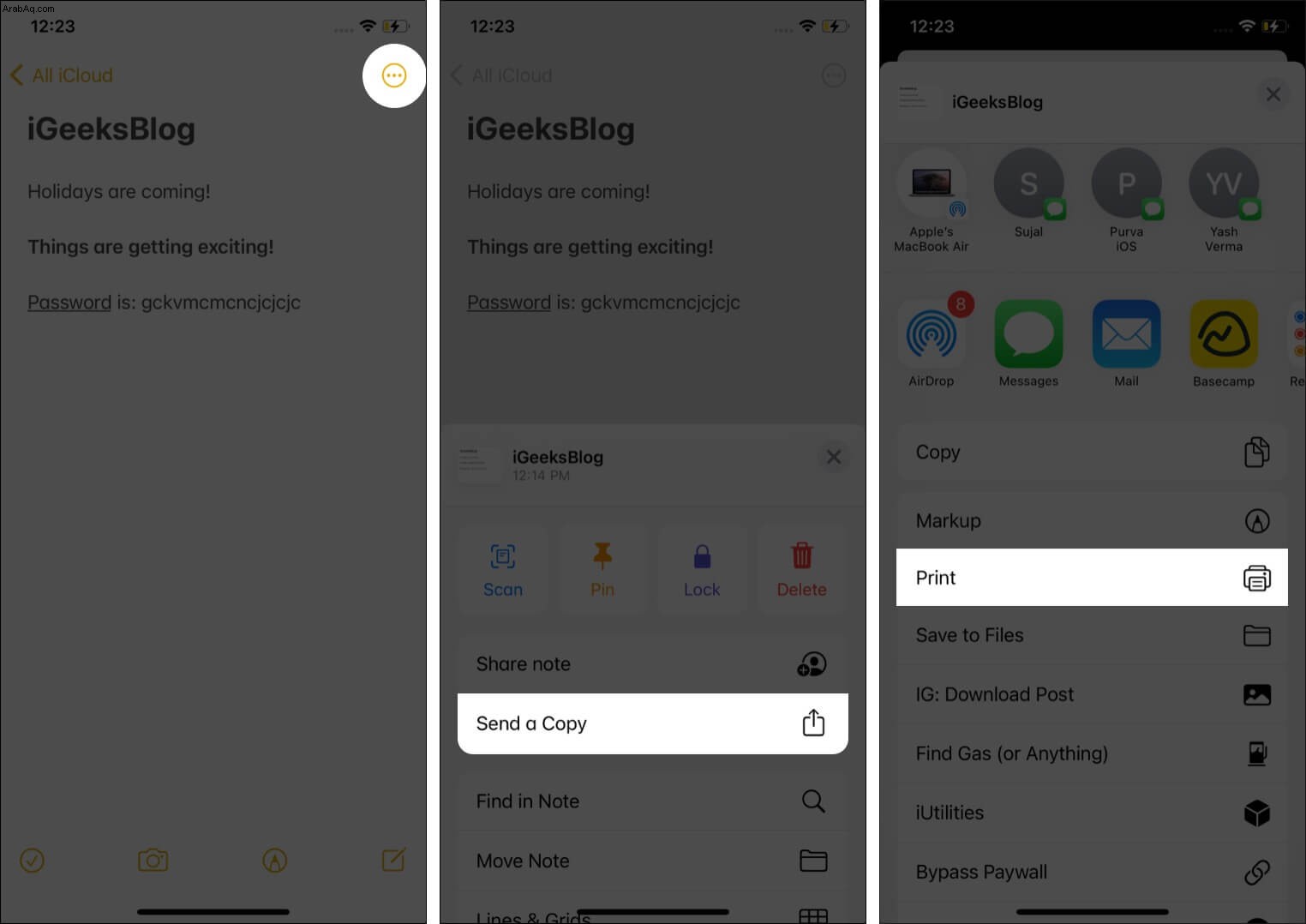
- ضع إصبعين على الصفحة 1 الصورة المصغرة والقرص.
- انقر على رمز المشاركة .
- الآن ، يمكنك إضافتها إلى الكتب ، والحفظ في الملفات ، و AirDrop ، وما إلى ذلك. سيتم حفظ الملاحظة أو إرسالها كملف PDF.
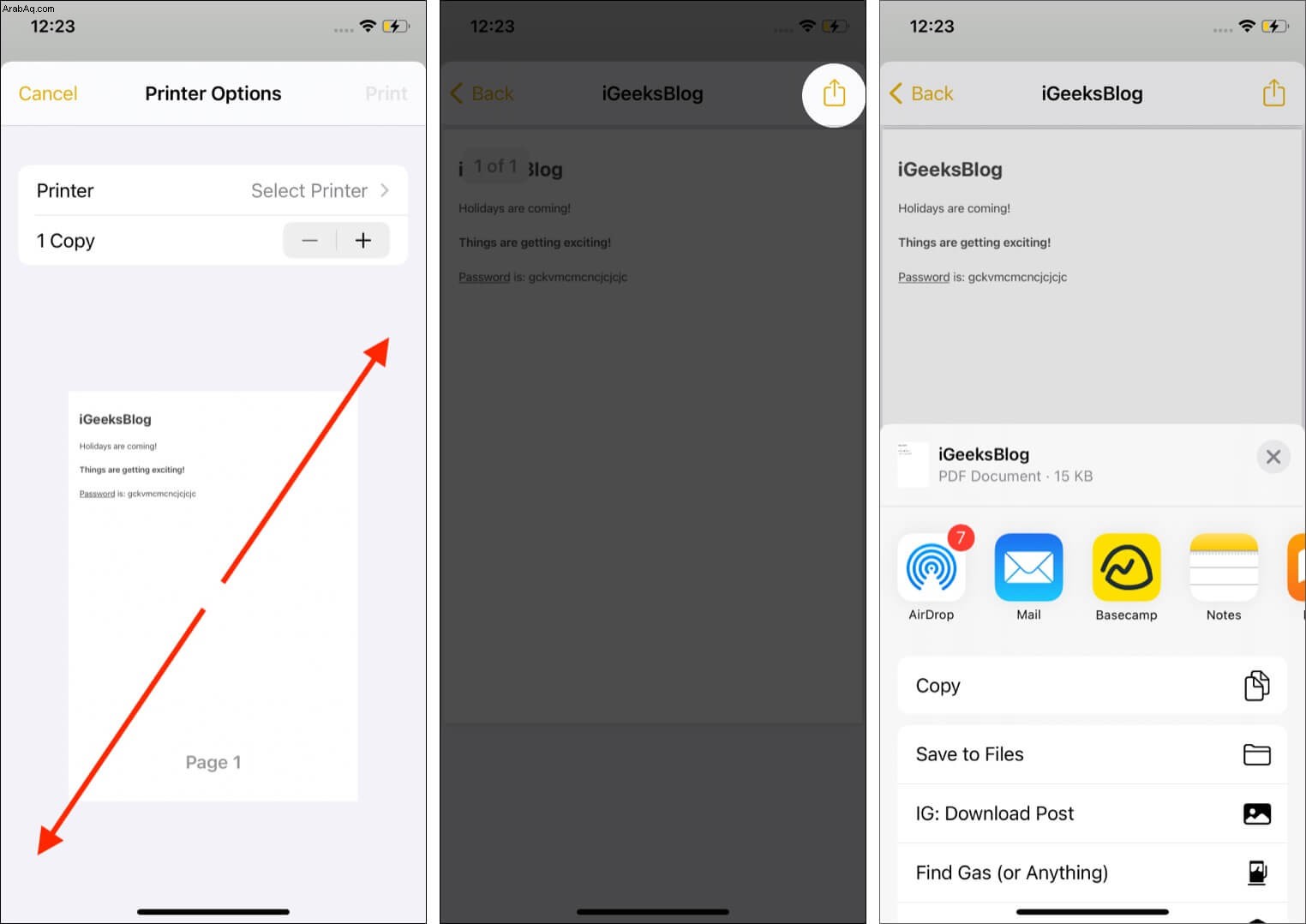
ملاحظة :داخل الملاحظة ، إذا نقرت على أيقونة النقاط الثلاث ونقرت على حفظ في الملفات ، سيتم حفظ ملاحظة نصية كملف .txt ملف ، وسيتم حفظ الرسم / الرسم كملف png. ملف الصورة. إذا كانت الملاحظة تحتوي على كلٍّ من (نص ورسم تخطيطي) ، فسيتم حفظهما بشكل منفصل في تطبيق الملفات كـ .txt و png الملفات.
نصائح أخرى لتطبيق Apple Notes
- إذا كنت تستخدم iPad و Apple Pencil ، فتأكد من تحديثه إلى iPadOS 14. يمكنك بعد ذلك استخدام ميزة Scribble المفيدة.
- هل تعلم أنه يمكنك نقل الملفات من Evernote إلى Apple Notes؟ تعلم كل شيء عنها هنا.
جاهز لتدوين الملاحظات مثل المحترفين!
أعتقد أن النصائح هنا ساعدتك في إتقان تدوين الملاحظات على iPhone و iPad. بعد ذلك ، سيكون من المثير معرفة المزيد عن بعض المدونات ذات الصلة ،
- اختصارات لوحة المفاتيح لتطبيق Notes على نظام التشغيل Mac
- كيفية الكتابة بشكل أسرع على لوحة مفاتيح iPhone
- كيفية استخدام Quick Notes في macOS 12 Monterey
- نصائح مفيدة بجنون لمستخدمي iPhone لأول مرة
أخيرًا ، إذا كان لديك أي نصائح إضافية ترغب في مشاركتها (وتضمينها في هذه القائمة) ، فيرجى مشاركتها في قسم التعليقات أدناه!